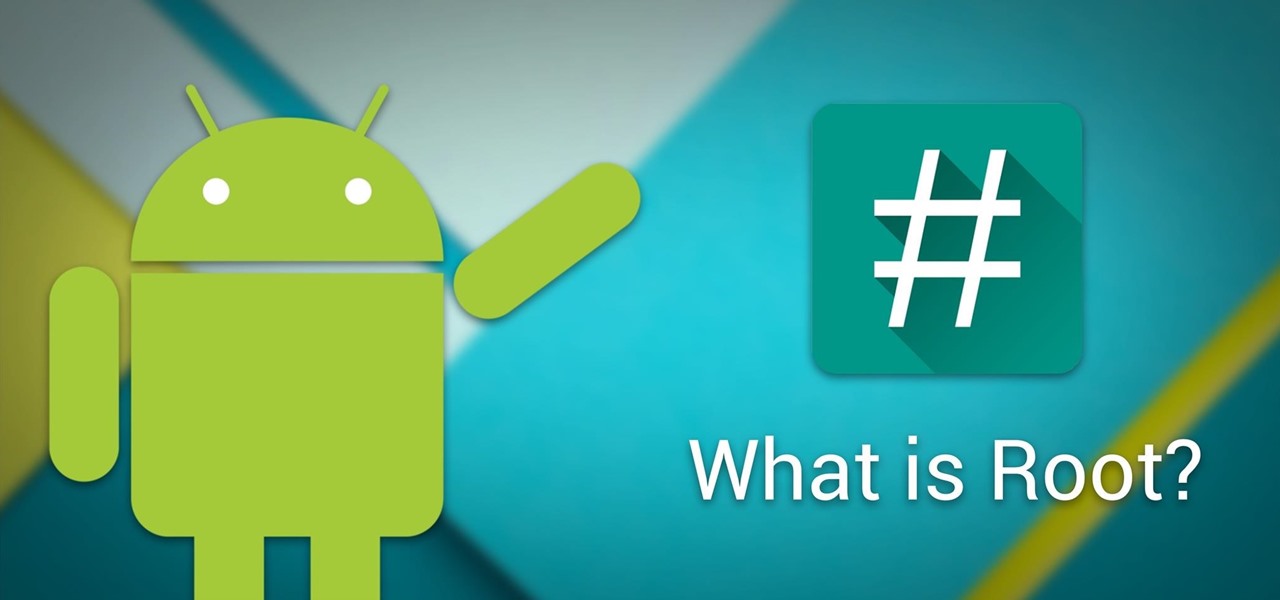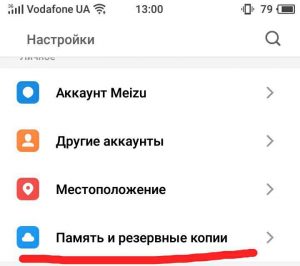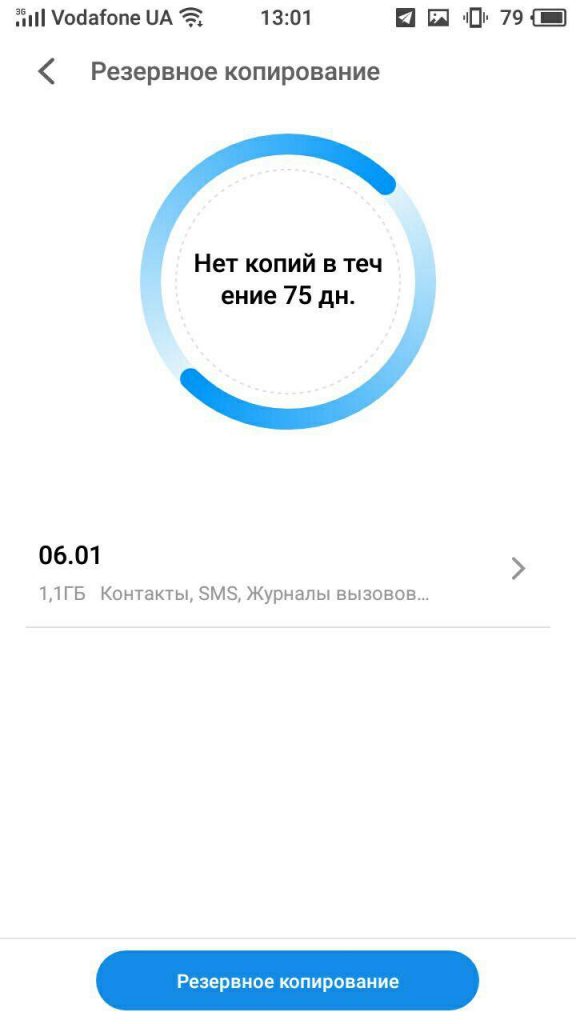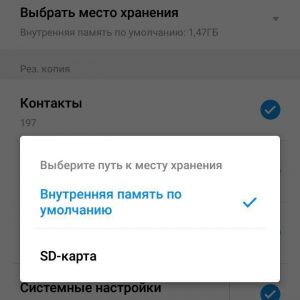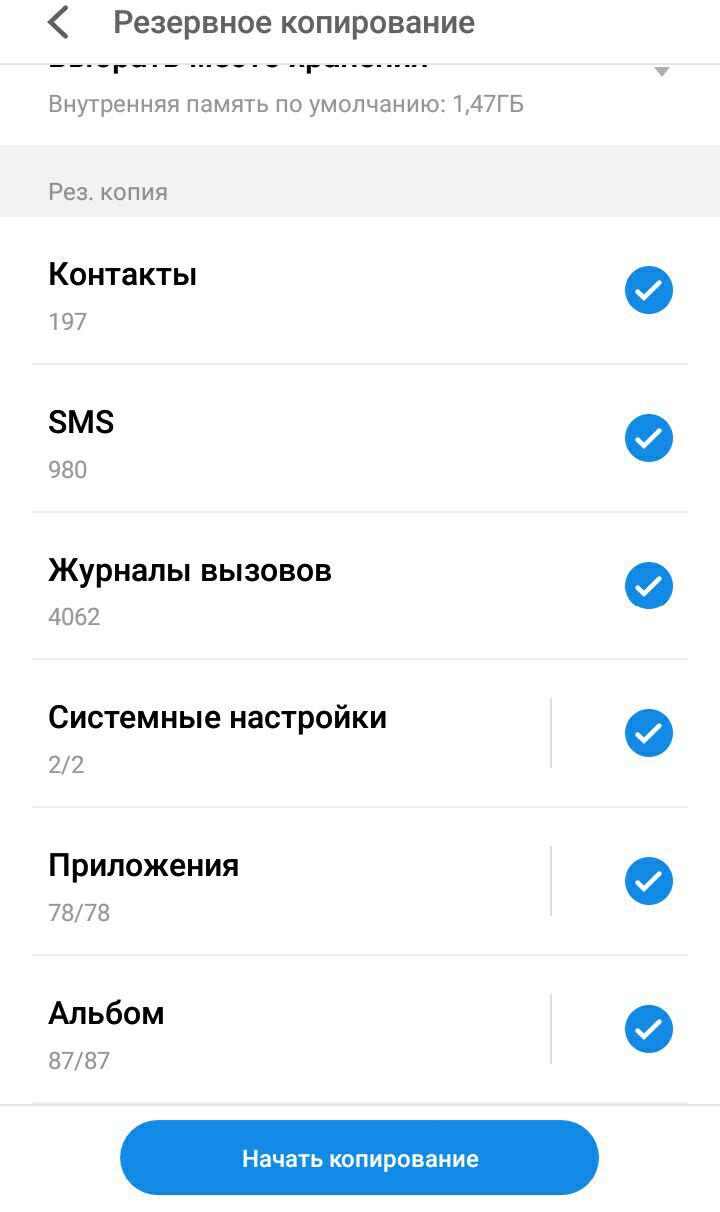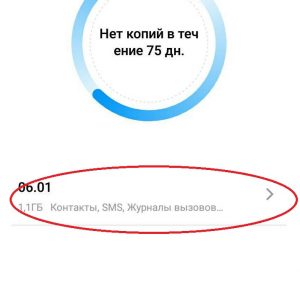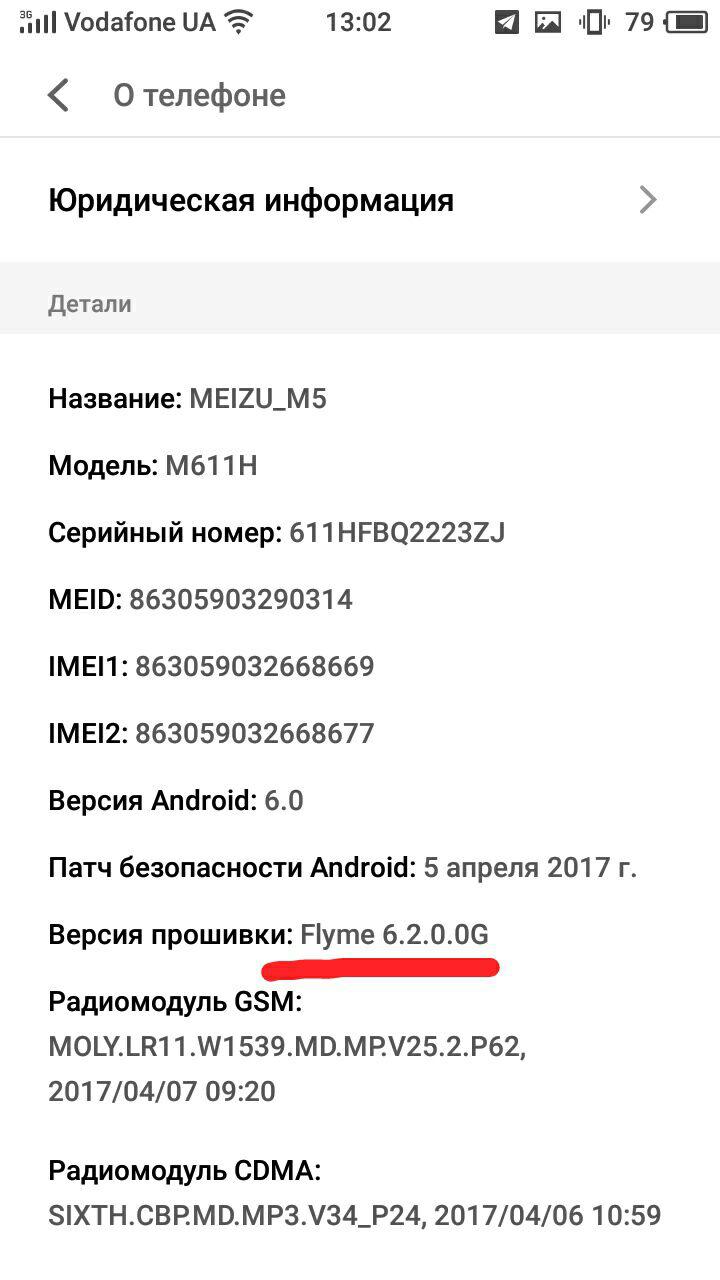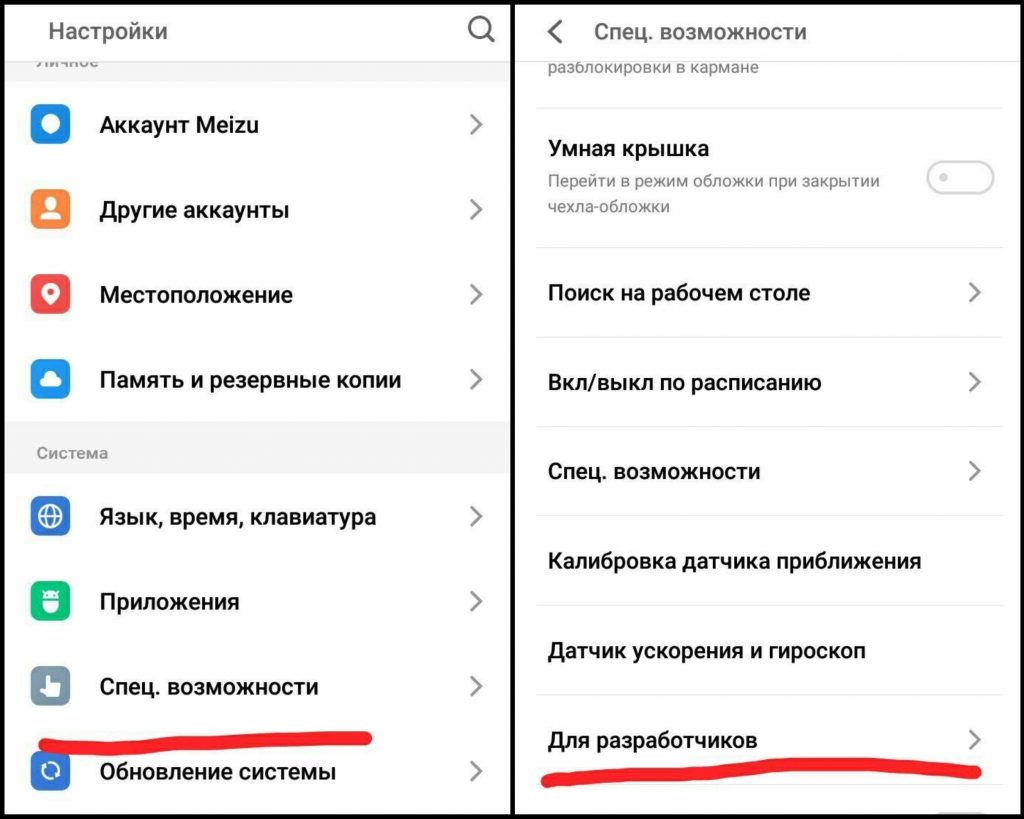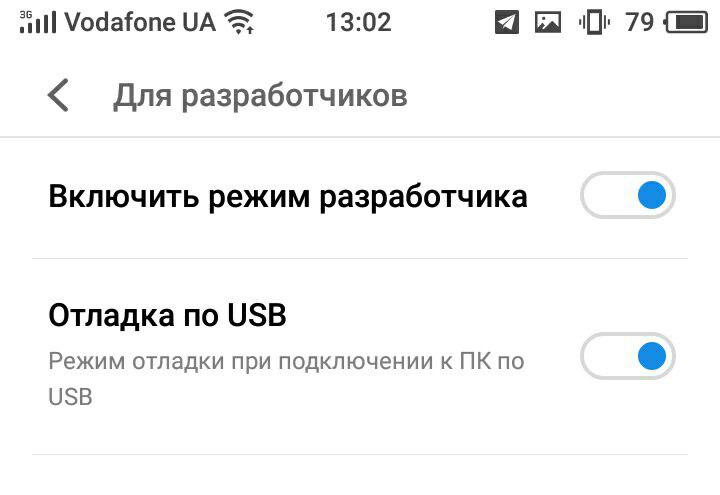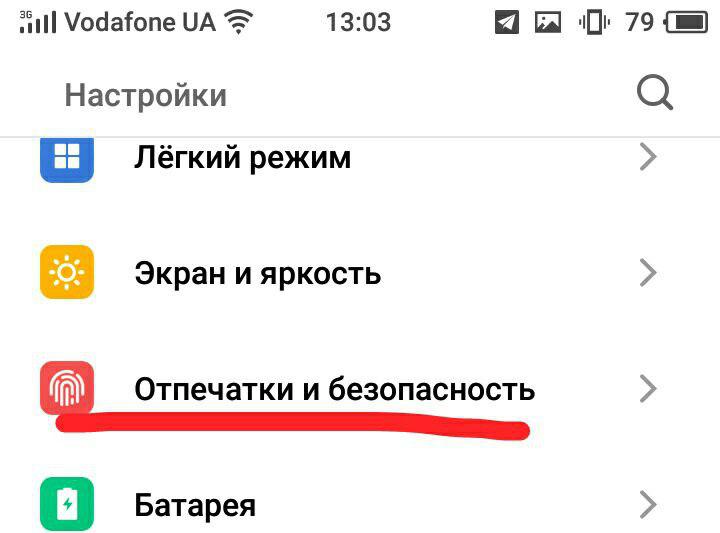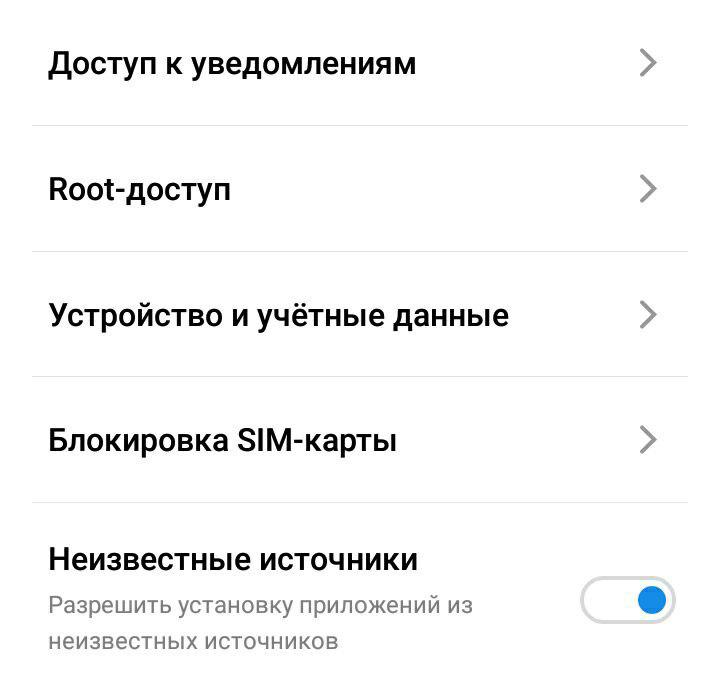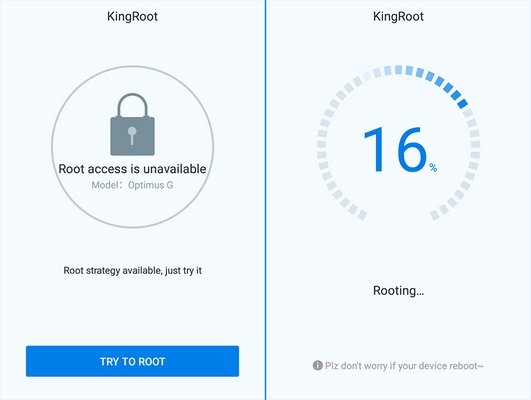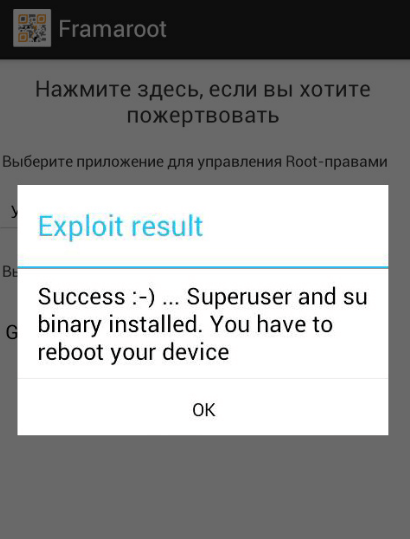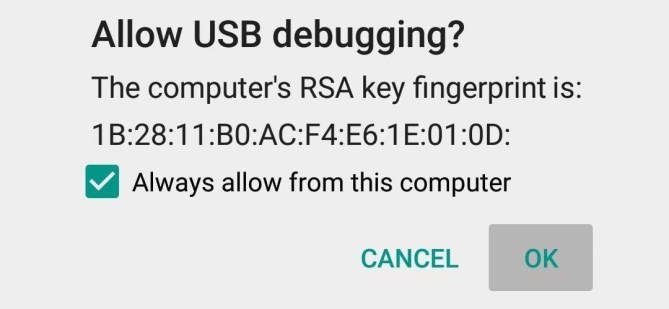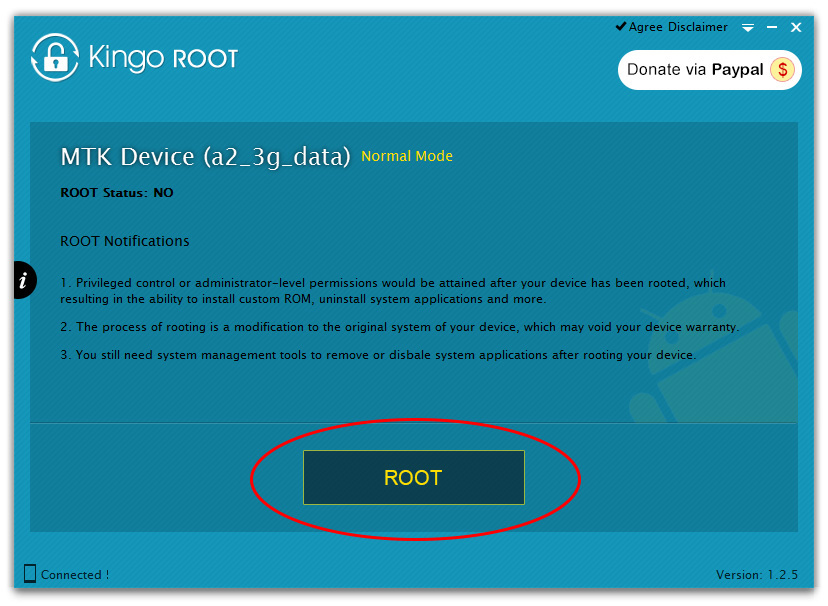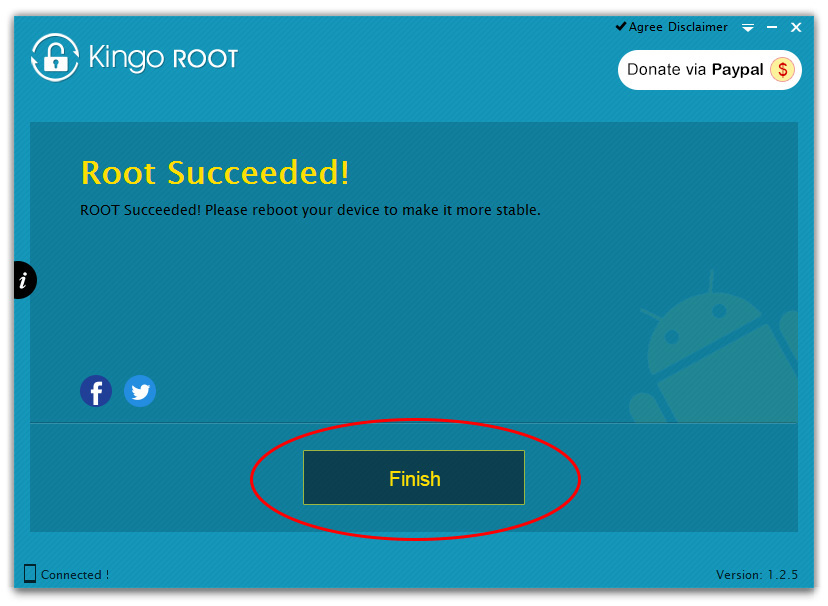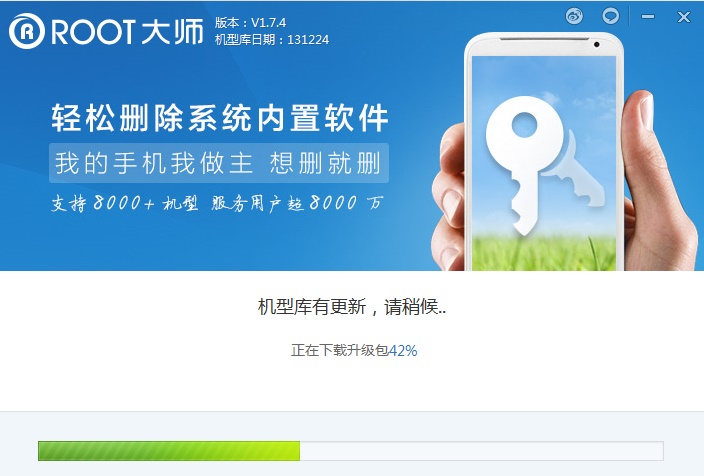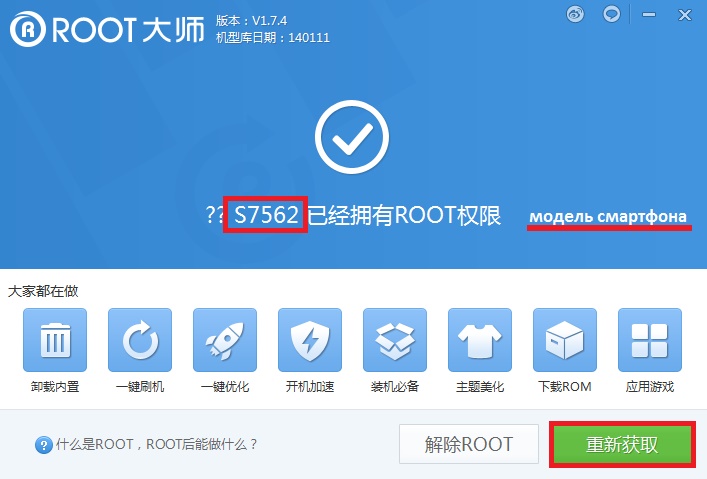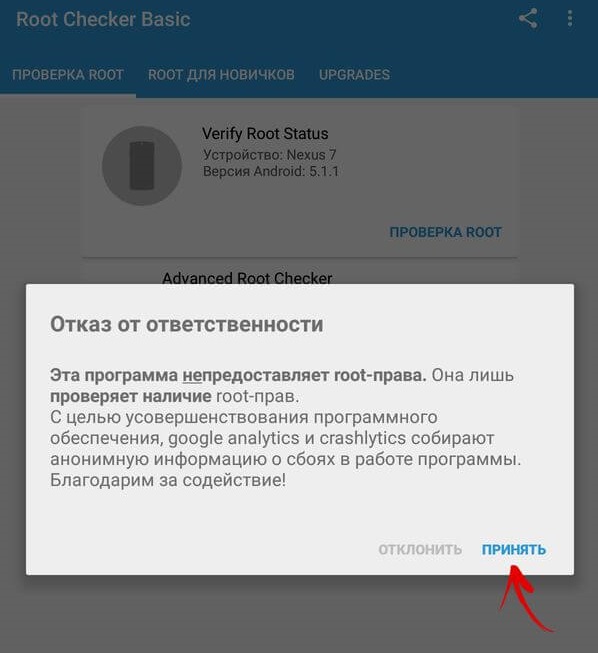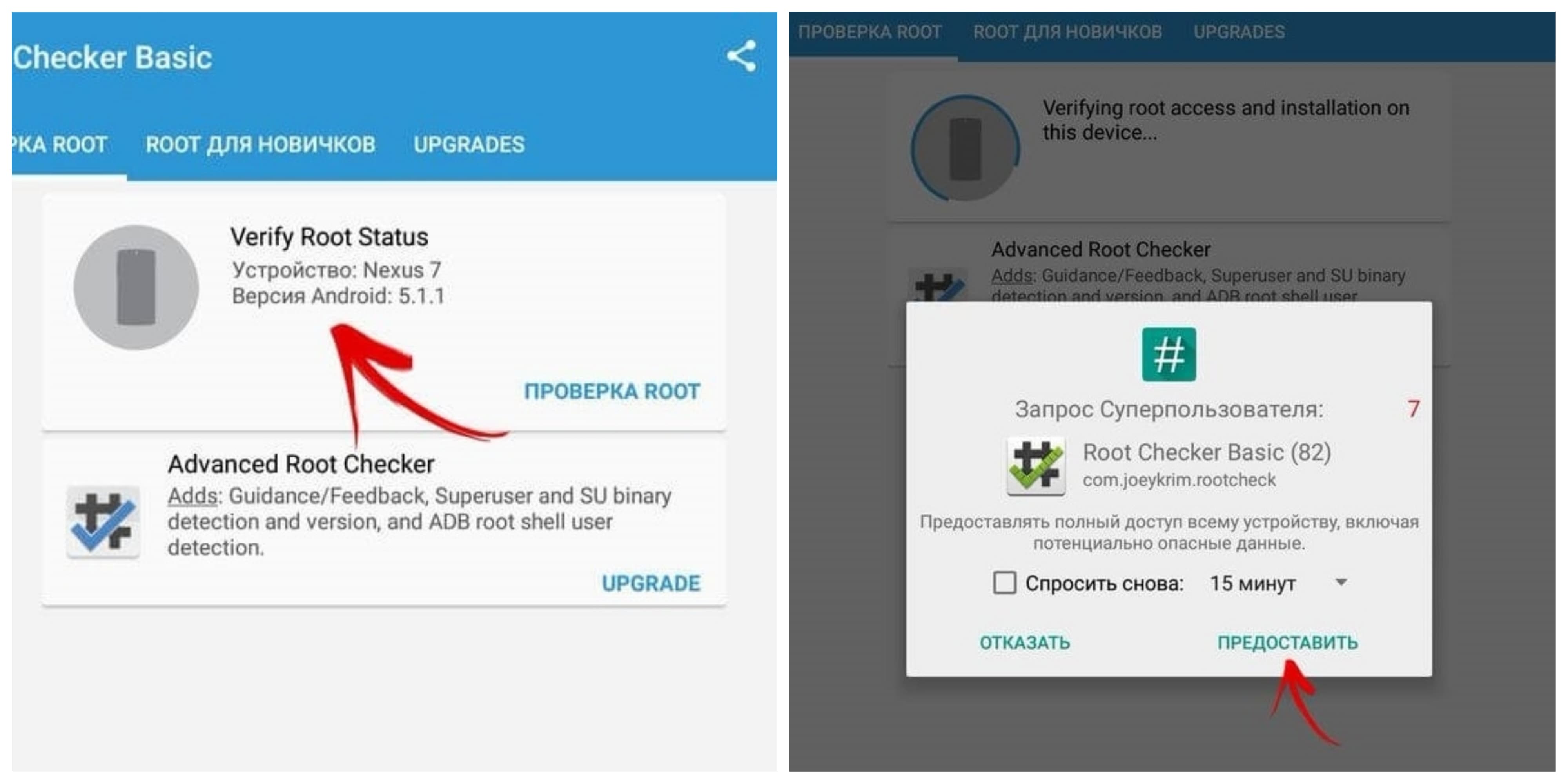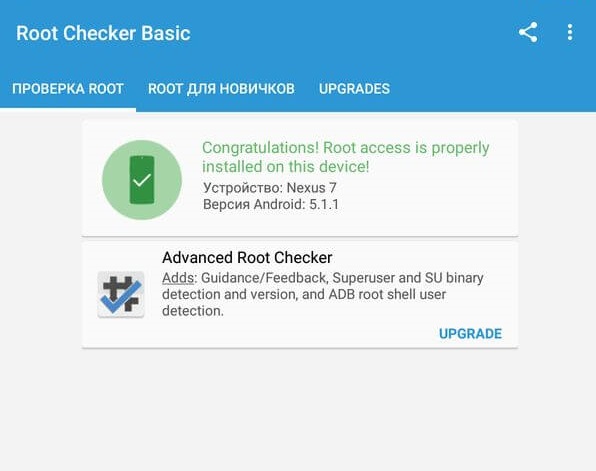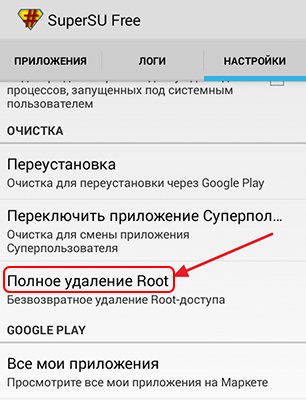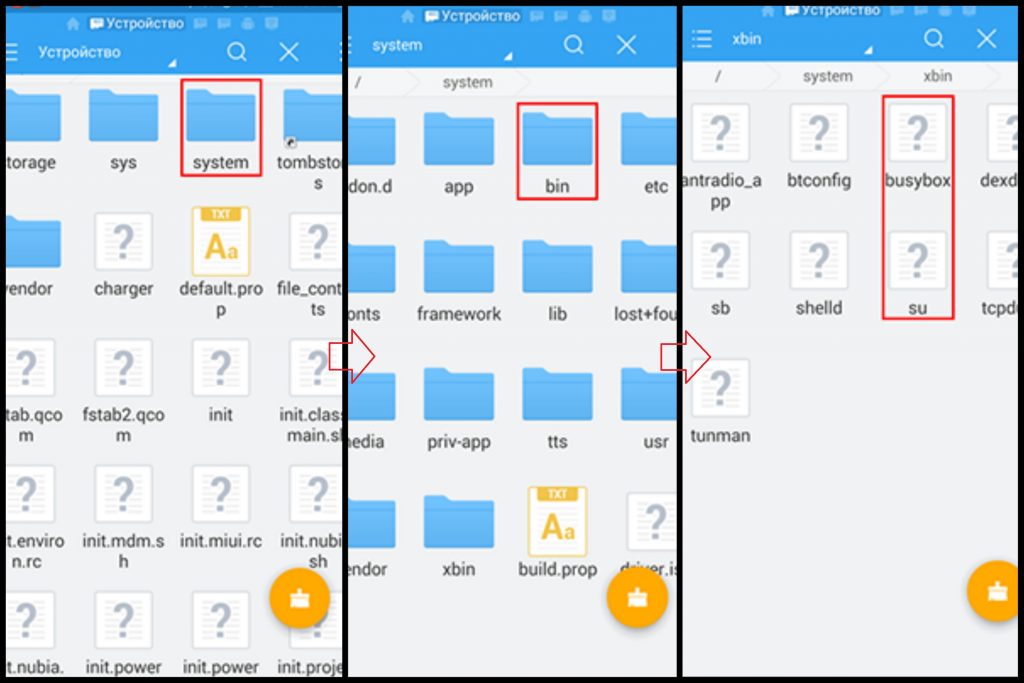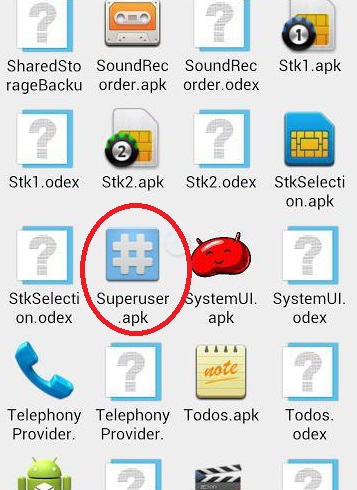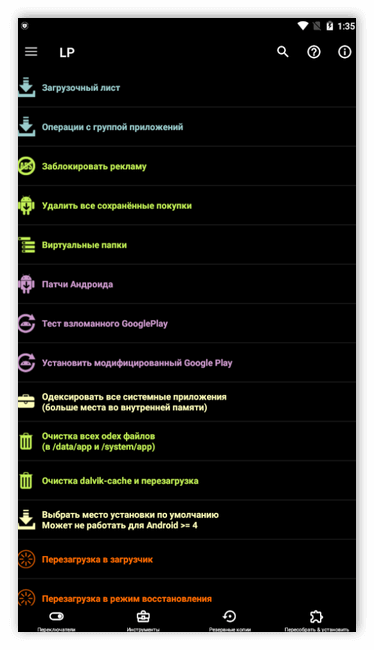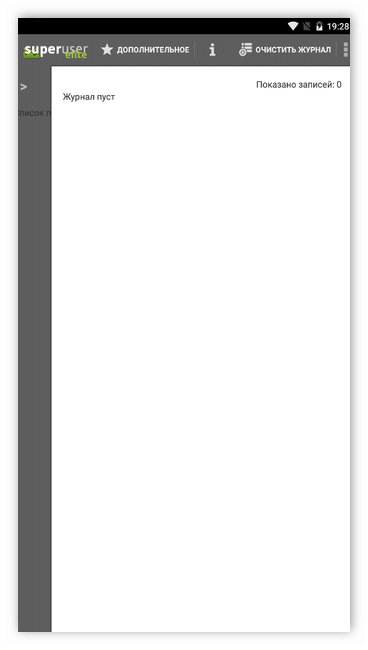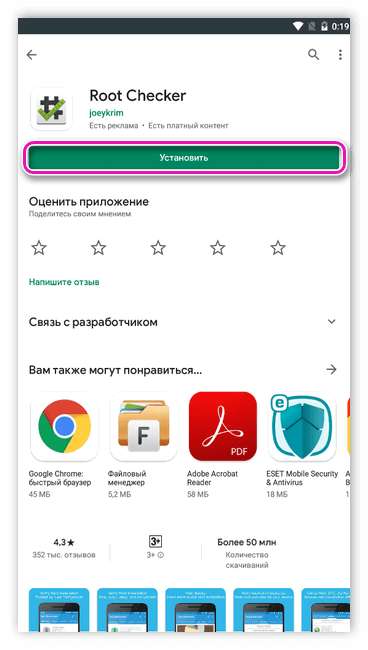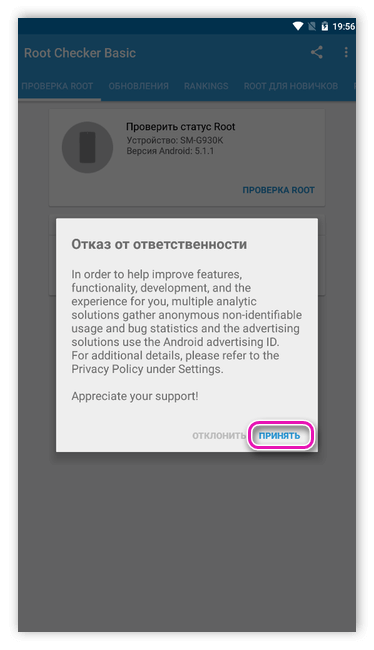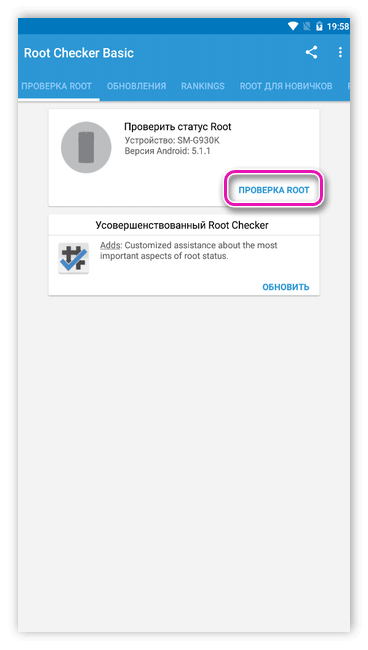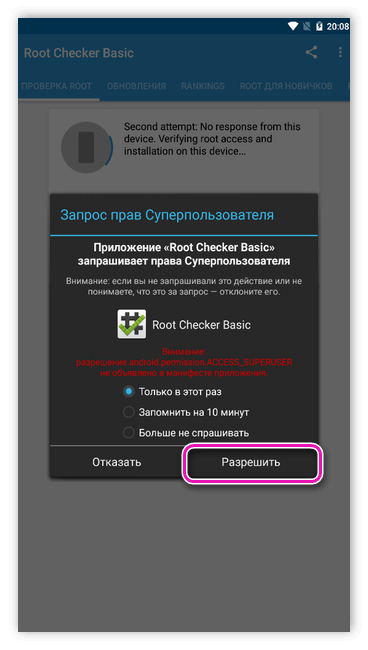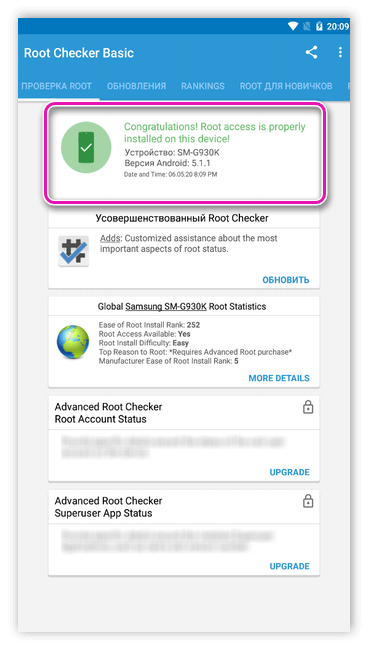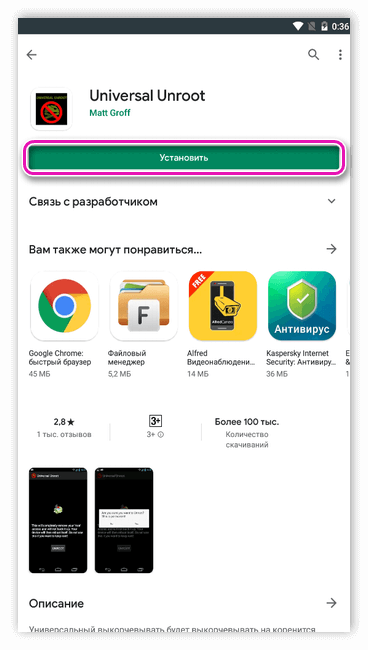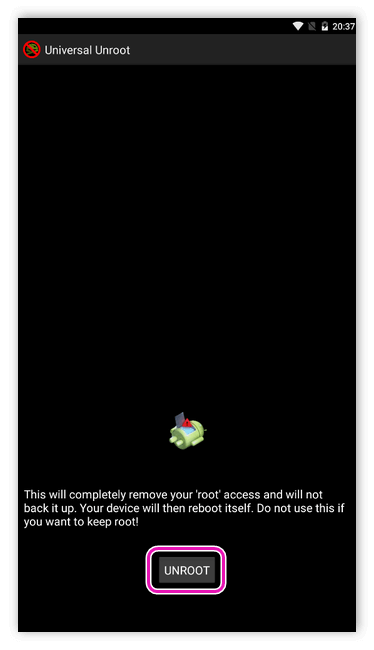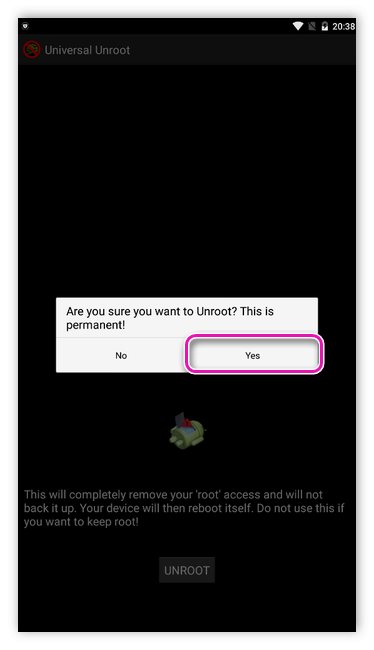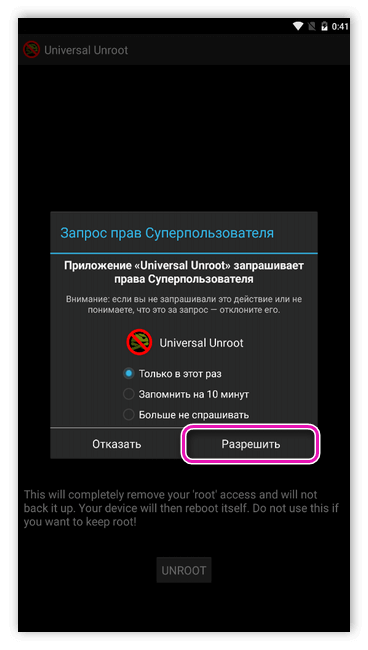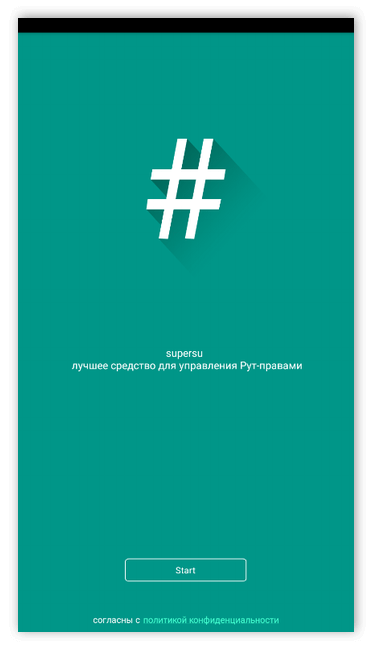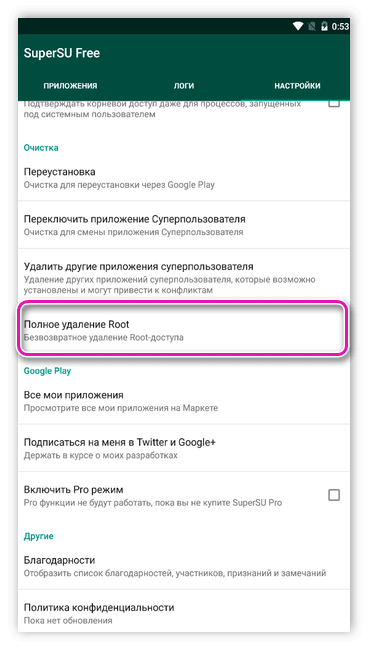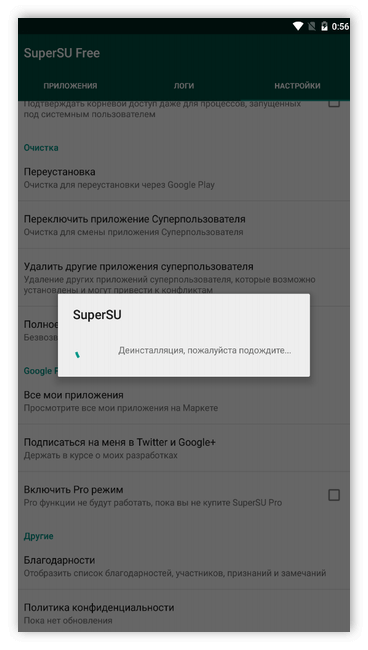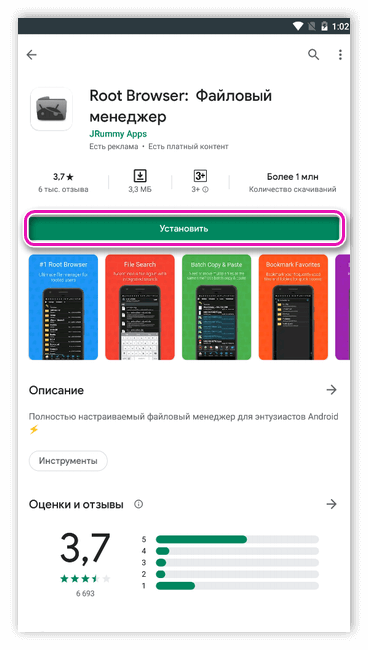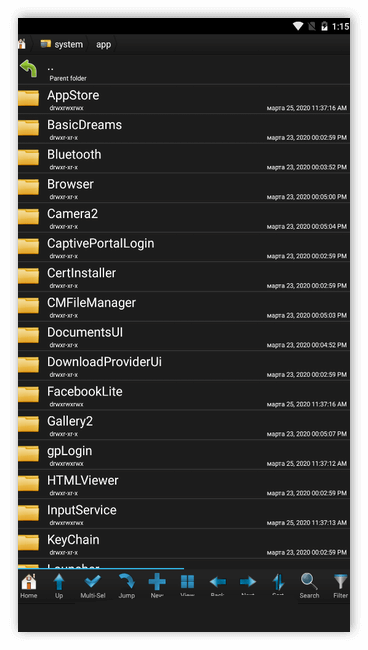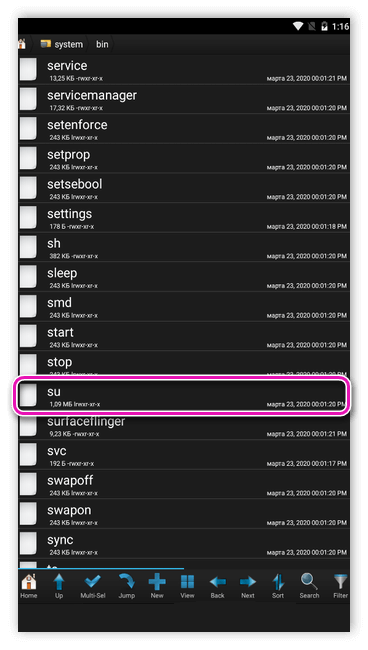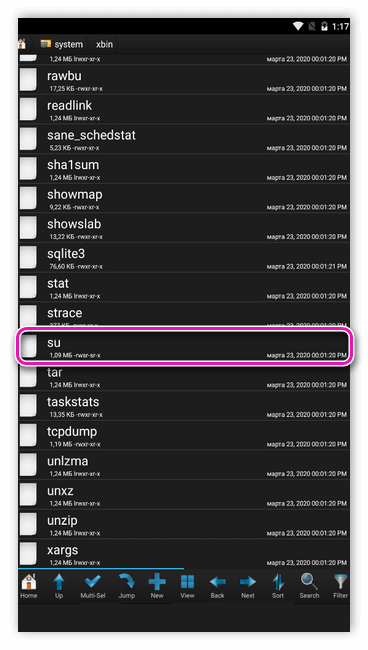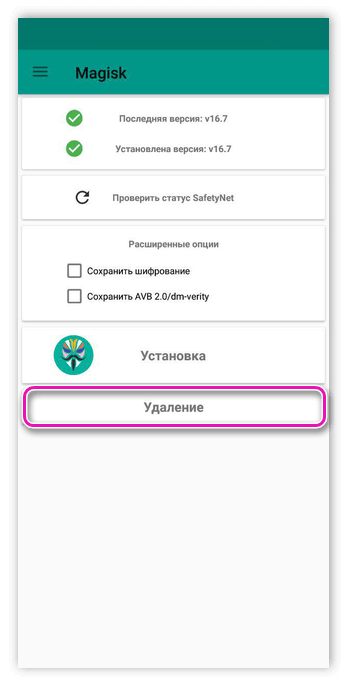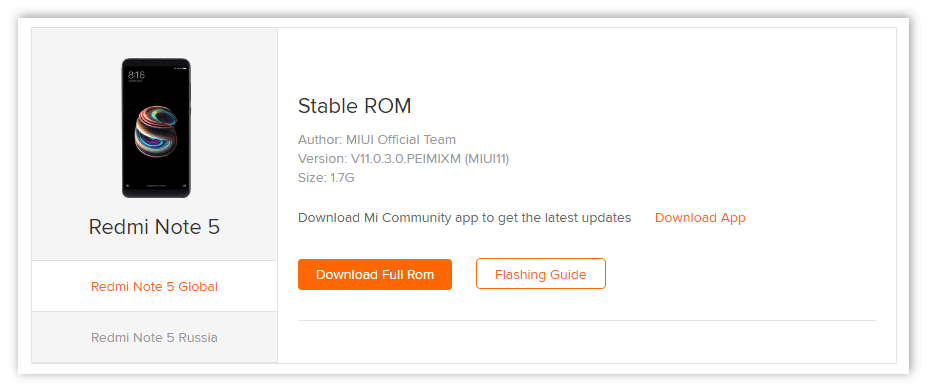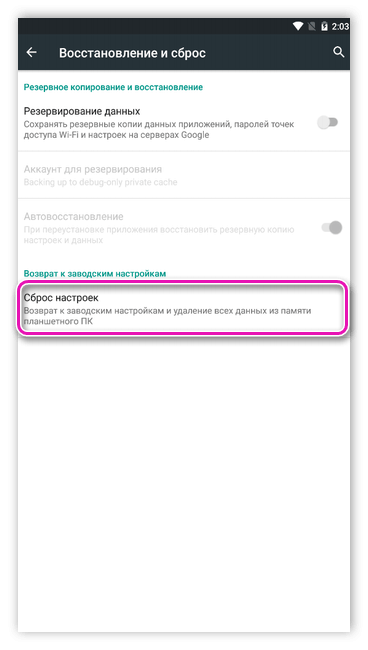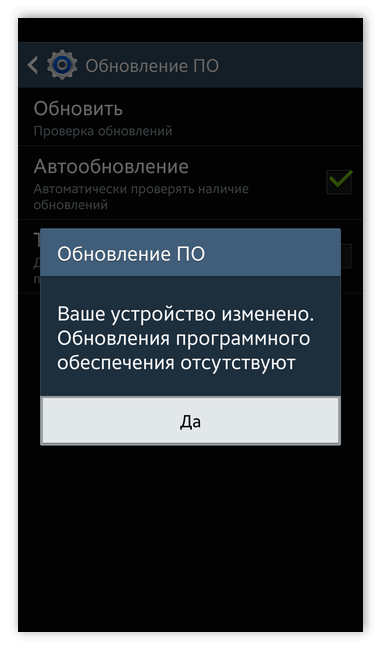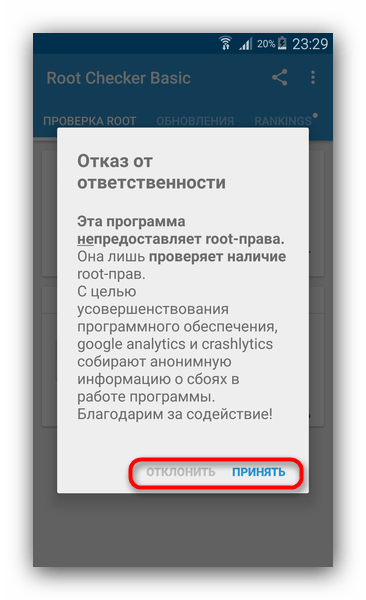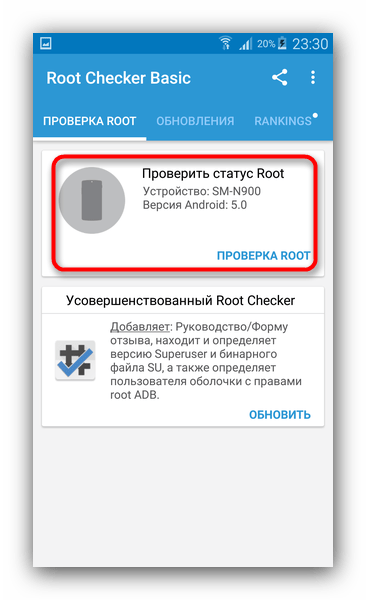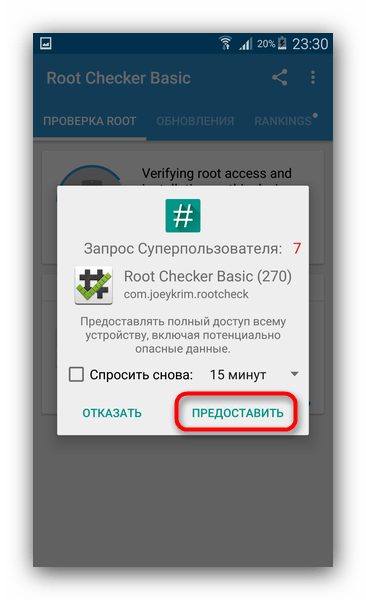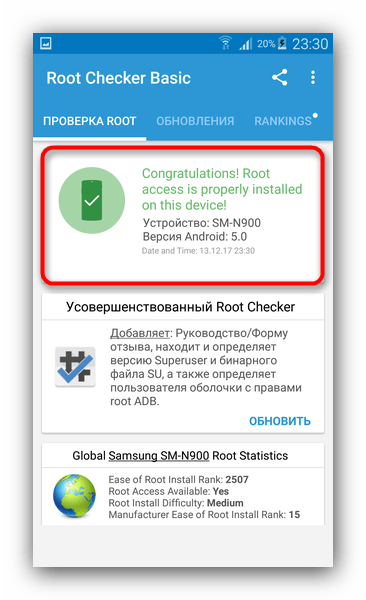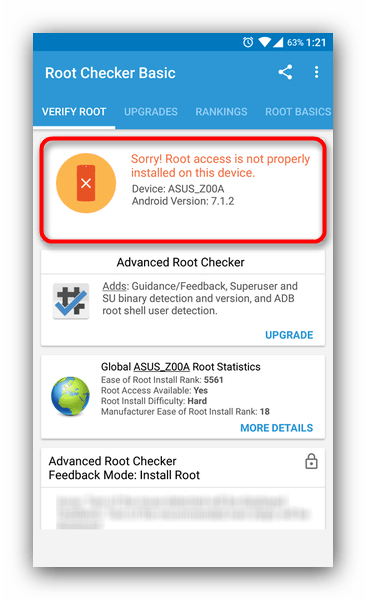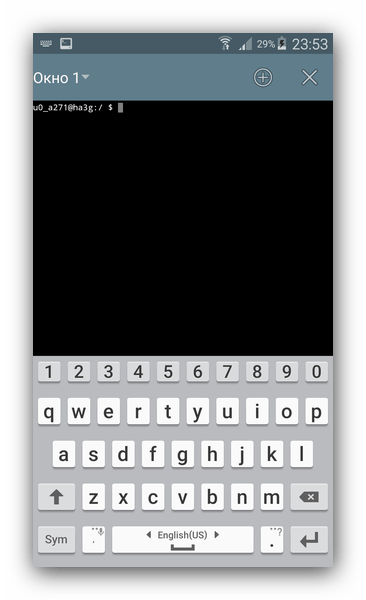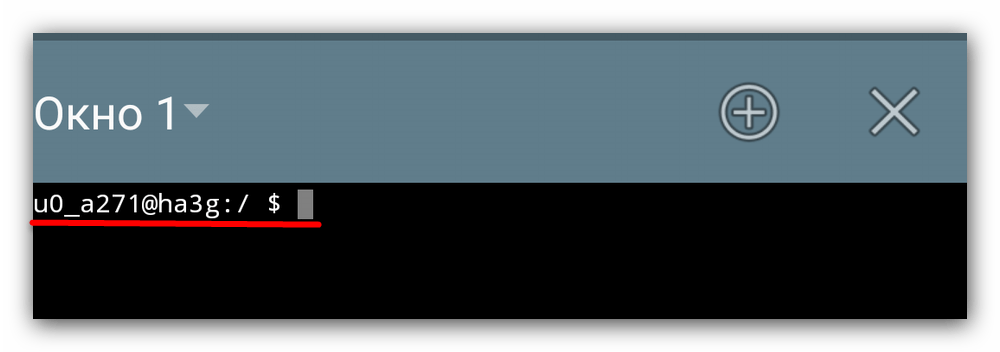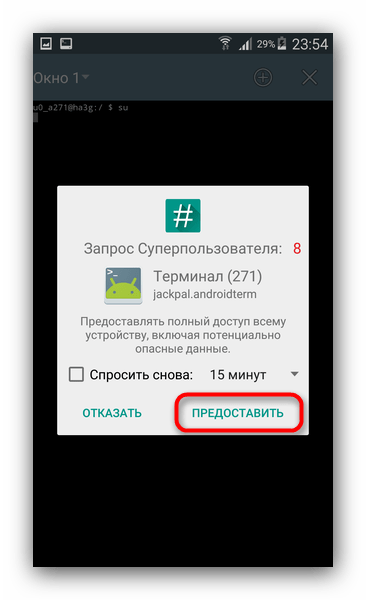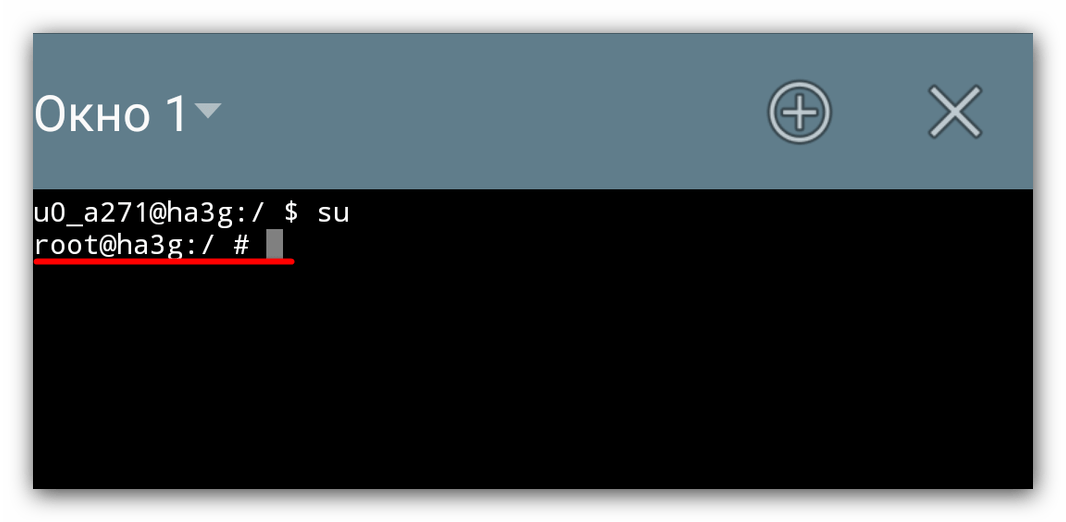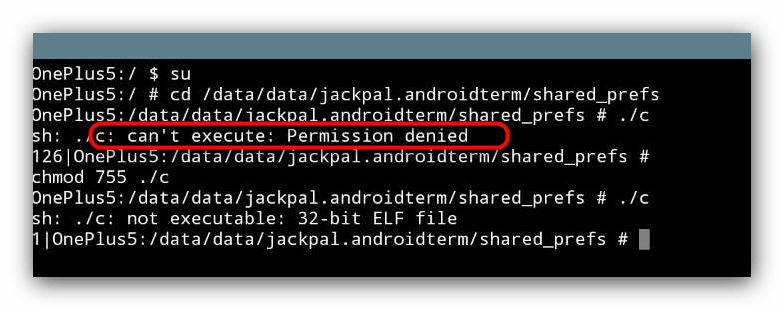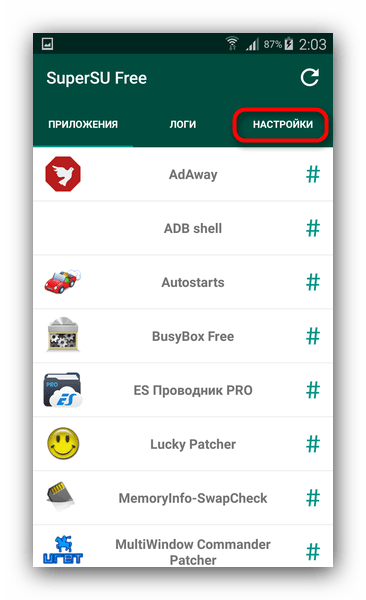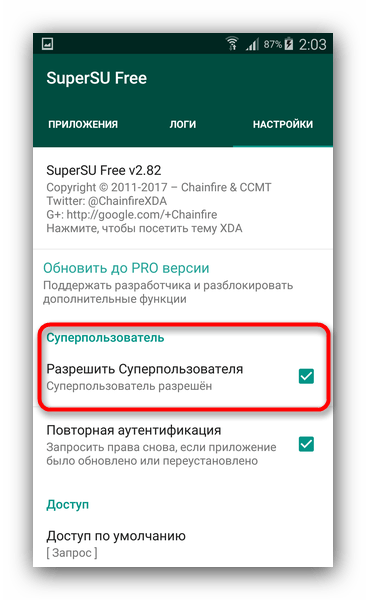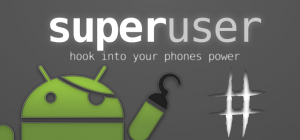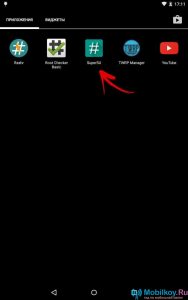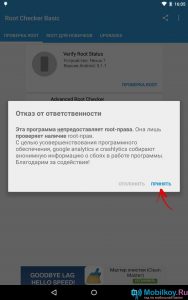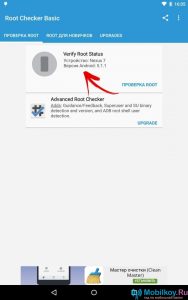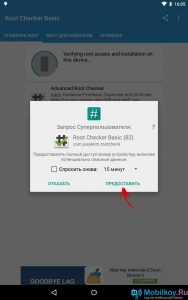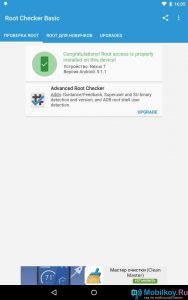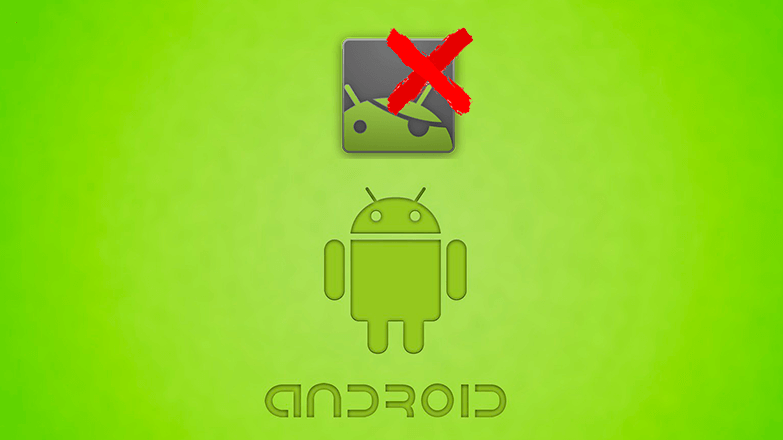По умолчанию все устройства защищены от “проникновения” в систему и предоставляют пользователю доступ только к основным функциям, которые необходимы для комфортной работы. Но могут возникнуть случаи, когда нужно получить полный доступ к системе. Рассмотрим как получить рут права на Android.
Root – это суперпользователь. Рут-права нужны для получения полного доступа к системе, что позволит полноценно модернизировать (кастомизировать) ОС Android.
Superuser имеет ряд преимуществ, среди которых возможность:
- удалять встроенные приложения;
- изменять системные файлы;
- настраивать интерфейс “под себя” (начиная шрифтами, заканчивая анимацией загрузки);
- бесплатно совершать покупки в приложениях;
- делать резервные копии;
- менять прошивку устройства;
- блокировать рекламу;
- устанавливать приложения на карту памяти;
- и т.д.
Важно! После установки Root ваше устройство теряет гарантию! Также существует большой риск “окирпичивания” устройства, что происходит по вине пользователя!
Подготовка устройства
Перед тем, как получить рут права на Android, нужно правильно подготовить девайс, чтобы исключить возможность потери данных:
- контакты;
- фотографии;
- пароли;
- заметки;
- и т.д.
Перед установкой стоит выполнить 5 главных требований:
- Сделать резервную копию данных (на внешний накопитель).
- Включить режим отладки по USB (если установка через ПК).
- Зарядить устройство минимум до 80%.
- Подключиться к сети Wi-Fi.
- Разрешить установку с неизвестных источников (если установка без ПК).
Обратите внимание! Описанные ниже действия показаны на примере Meizu M5 с версией Android 6.0. На разных устройствах названия и расположение пунктов может отличаться.
Для создания резервной копии:
- Зайдите в “Настройки” → “Память и резервные копии”.
- “Копирование и восстановление” → “Резервное копирование”.
- Выберите место хранения (обязательно SD-карта).
- Укажите данные, которые хотите сохранить.
- Нажмите “Начать копирование”.
- После завершения процесса в “Копирование и восстановление” отобразится точка восстановления.
Если установка Root произойдет через компьютер, то также нужно включить отладку по USB.
- “Настройки” → “О телефоне”.
- 7 раз нажмите на версию прошивки до появления сообщения о том, что вы теперь разработчик.
- Перейдите в “Настройки” → “Спец. возможности” → “Для разработчиков”.
- Переведите тумблер “Отладка по USB” в активное положение.
- Перезагрузите устройство.
Если компьютер использоваться не будет, то необходимо разрешить установку из неизвестных источников.
- Зайдите в “Настройки” → “Отпечатки и безопасность”.
- Переведите тумблер “Неизвестные источники” в активное положение.
Как получить рут права
Рассмотрим способы получения Root-прав на примере Meizu M5 и ПК под управлением Windows 10.
Важно! Ваш телефон потеряет гарантию после получения прав суперпользователя. Возможно “окирпичивание” устройства при нарушении процедуры, не прерывайте процесс! Все действия вы делаете на свой страх и риск!
Через смартфон
Наиболее популярные программы для получения Рут без компьютера – Kingroot и Framaroot. Каждая из этих утилит гарантирует положительный результат в 97% случаев.
KingRoot
Получить рут права можно через KingRoot. Данная утилита универсальна и подходит почти для всех моделей смартфонов. Разработчики заявляют, что шанс “окирпичивания” равняется 0,1% и только по вине пользователя.
- Скачайте приложение и установите его.
- Запустите программу → Нажмите “Try to Root”.
- Дождитесь завершения установки и появления надписи “ROOT SUCCEEDED”.
- Если не получилось, то запустите процесс заново.
- Перезагрузите устройство.
Обратите внимание! Программа использует разные алгоритмы во время работы и они выполняются поочередно. Повторный запуск процесса может быть более успешным.
Framaroot
Список поддерживаемых устройств менее разнообразный, чем у предыдущей программы, но процесс получения прав суперпользователя значительно быстрее.
- Скачайте программу и установите ее.
- Запустите → Укажите “Установить SuperSU”.
- Выберите “Gandalf” (“Boromir”) → Дождитесь появления смайлика, символизирующего успешную установку.
- Перезагрузите устройство.
Обратите внимание! В случае успешной установки на главном экране появится приложение SuperSU.
Скачать рут права через ПК
Способ установки Рут через компьютер более надежный. Вероятность успешного окончания процесса – 99%. Рассмотрим две популярных программы.
Kingo Android Root
Приложение от популярной команды разработчиков, которые специализируются на изучении уязвимостей Android-устройств.
- Скачайте инсталлятор Kingo для Windows.
- Запустите программу → Подключите устройство через USB-кабель.
Обратите внимание! Утилита автоматически распознает ваш девайс и загрузит нужные драйвера.
- Разрешите подключение, поставив галочку на экране смартфона → “ОК”.
- Нажмите “ROOT” в окне программы → Дождитесь завершения процесса (перезагрузки телефона).
- Если рутирование прошло успешно, то в окне появится надпись “Root Succeeded”.
VRoot
Данная программа специализируется на рутировании китайских смартфонов, но подходит и для других моделей.
Обратите внимание! Интерфейс VRoot на китайском языке.
- Скачайте и установите программу (выбрав зеленую кнопку).
- Запустите VRoot → Подключите устройство через USB-кабель (начнется поиск телефона).
- Нажмите на зеленую кнопку после того, как определилась модель смартфона.
- Дождитесь окончания процесса и перезагрузки устройства.
- На главном экране телефона появятся 2 китайских приложения, которые можете удалить.
Проверка результатов рутирования
- Определить успешность получения Root-прав можно с помощью специальной программы.
- Скачайте приложение SuperSU, если оно не появилось автоматически.
- Скачайте Root Checker → запустите утилиту.
- Нажмите “Принять” под отказом от ответственности.
- Кликните “Verify Root Status” → “Предоставить”.
- После чего появится сообщение:
- “Congratulations! Root access is properly installed on this device!” (В случае успешного подтверждения).
- “Sorry! Root access is not properly installed on this device!” (если рут отсутствует).
- “Congratulations! Root access is properly installed on this device!” (В случае успешного подтверждения).
Как удалить root права
Удалить права суперпользователя можно программно либо вручную. Основные причины отказа от Root:
- Устройство нужно отдать в сервисный центр (по гарантии);
- Появились сбои во время работы;
- Возникли опасения, связанные с безопасностью.
Через программу
Данный способ достаточно простой, программа в автоматическом режиме произведет удаление.
- Скачайте SuperSU из Play Маркета (если не установлен ранее).
- Запустите программу → Вкладка “Настройки”.
- Выберите пункт “Полное удаление Root” → дождитесь перезагрузки устройства.
Обратите внимание! Процесс перезагрузки может занять какое-то время. Не стоит беспокоиться.
Как удалить root-права вручную
Данный способ подходит для продвинутых пользователей, которые уверенно чувствуют себя в “окружении” системных файлов.
Важно! Все действия делаете на свой страх и риск. Удаление не того системного файла приведет к “окирпичиванию” гаджета.
- Установите Root Browser из Play Маркета → Запустите программу.
- Перейдите в директорию
/system/bin/→ Удалите файлы “su” и “busybox”. - Зайдите в
/system/xbin/→ Удалите такие же файлы. - В
/system/app/сотрите приложение “Superuser.apk”. - Перезагрузите телефон.
Совет! Сброс к заводским настройкам полностью уничтожит следы рутирования.
Права суперпользователя подразумевают много полезных опций для владельца смартфона, но имеют и ряд недостатков. Это может побудить к решению безвозвратно удалить root-права с устройства. Как проверить наличие этих возможностей, как удалить Superuser с Android, какими способами – на все вопросы ответы в статье.
Содержание
- Что такое суперюзер на Android
- Как проверяется наличие рут-прав на телефоне
- Варианты удаления Superuser с Андроида
- Через Universal Unroot
- Через SuperUser (SuperSU)
- Через Root Browser
- Через Magisk
- С помощью перепрошивки телефона
- Root-права удалены, а старые проблемы остались: что делать
- Как убедиться, что рут-права удалены окончательно
- В каких случаях нужно удалять рут-права с Android
Что такое суперюзер на Android
Root-права (права суперпользователя) — комплекс опций, которые заметно увеличивают возможности гаджета и дают его владельцу фактически безграничный контроль над Android-ом. Человек может перенастраивать любые нюансы операционной системы под себя, как ему удобно, регулировать все процессы и обновления, устанавливать нужные приложения.
Одна из основных причин потребности в root-правах – перевод интерфейса на язык, изначально не заложенный в гаджете. Если исключить перепрошивку, единственный способ добавить нужные языки – права суперпользователя и специальное приложение. Другие полезные опции, предоставляемые обладанием рут-прав:
- Удаление и блокировка рекламы.
- Увеличение «жизни» телефона на одном заряде батареи.
- Повышение и замедление скорости работы процессора.
- Изменение системных файлов.
- Возможность изменять файлы скачанных приложений.
Поэтому легко объяснить желание некоторых обладателей смартфонов проверить свой Android на наличие прав суперюзера. Но тогда появляется вопрос: как это сделать?
Читайте также: Файловый менеджер Root Explorer
Как проверяется наличие рут-прав на телефоне
- Зайдите в меню, проверьте, установлена ли программа Superuser (либо SuperSU). Если её нет, загрузите с Play Маркета.
- Оттуда же поставьте на смартфон Root Checker.
- После установки следует запустить приложение. Сразу же выскочит окошко «Отказ от ответственности», где говорится, что программа не предоставляет сами рут-права, а лишь проверяет их. Нажимаете «Принять».
Это окно непосредственно не влияет на работу Root Checker-а. Оно лишь помогает создателям программы вести статистику и диагностику.
- Нажимаете «Проверка Root».
- Выскочит окошко «Запрос прав суперпользователя». Выбираете «Разрешить».
- Как только программа проверит гаджет на наличие прав суперюзера, выскочит галочка и надпись «Congratulations! Root access is properly installed on this device!».
- А вот сообщение «Sorry! Root access is not properly installed on this device» говорит о том, что таких прав нет.
Иногда случается так, что человек решает безвозвратно избавиться от рут-прав. О мотивах такого решения речь пойдёт чуть позже, сейчас следует остановиться на способах, которые помогут это осуществить. Вариантов, как удалить суперюзер с телефона, есть несколько: через приложения или с помощью компьютера. Коротко рассмотрим каждый из этих способов.
Через Universal Unroot
Скачать его можно бесплатно. Сам алгоритм удаления прост:
- Скачиваете и устанавливаете Universal Unroot.
- Запускаете, выбираете Unroot.
- Приложение спросит, действительно ли Вы хотите удалить права окончательно. Нажимаете Yes.
- Выскочит окно «Запрос прав суперпользователя», нужно нажать «Разрешить».
- Ждать, смартфон должен автоматически перезагрузиться, и после перезагрузки рут-права исчезнут. Как проверить их наличие, вы уже знаете.
Данное приложение больше не обновляется и не работает на версиях Android «старше» 4.2.2.
Через SuperUser (SuperSU)
Если на смартфоне установлена программа SuperUser и она же является источником рут-прав, то они удаляются посредством этой программы.
- Запустите приложение.
- Выберите вкладку «Настройки».
- Кликните «Полное удаление Root».
- Выскочит окошко, нажмите «Продолжить».
- Какое-то время будет идти деинсталляция рут-прав. Как только она завершится, перезагрузите телефон.
Этот вариант будет действенным только при заводской прошивке смартфона. Если прошивка кастомная, то права суперпользователя и после перезагрузки могут остаться.
Через Root Browser
- Нужно загрузить с Play Маркета программу Root Browser.
- Зайти в папку /system/app, удалить файл SuperSU.apk или Superuser.apk.
- Далее зайти в папку /system/bin. Файлы с именами busybox, su или .su необходимо удалить.
- Тем же методом следует поступить, если обнаружите указанные файлы в папке system/xbin.
- Перезапустите смартфон.
Через Magisk
- Сначала скачайте apk и установите Magisk Manager, а затем — саму программу через Recovery.
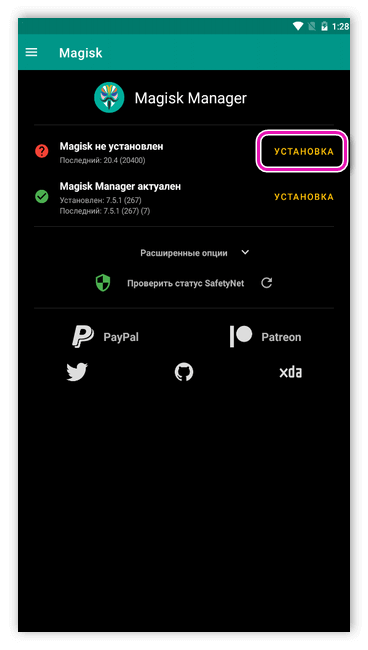
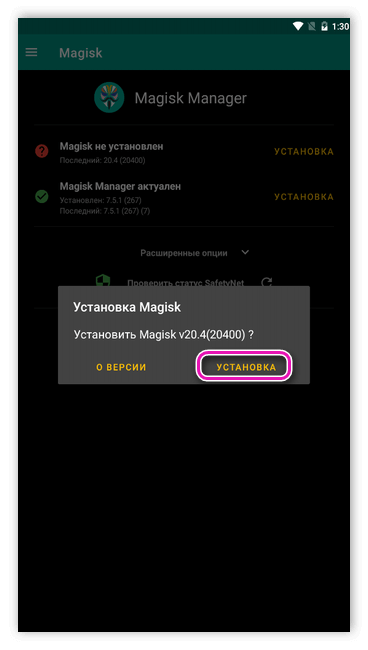
- Нажмите «Удаление».
- Выскочит окно «Удаление Magisk», выбираете «Полное удаление».
- Сделайте рестарт телефона.
С помощью перепрошивки телефона
И всё-таки наиболее действенным вариантом удаления прав суперпользователя с Android считается перепрошивка смартфона с использованием компьютера. Будет установлена новая операционная система и удалены все приложения и опции, в том числе права суперпользователя.
Важно помнить! Для каждой модели телефона нужна своя отдельная программа и алгоритм перепрошивки. Качайте софт с официальных сайтов производителей.
Root-права удалены, а старые проблемы остались: что делать
Но как быть в случае, если вы удалили рут-права, делая всё пошагово и правильно, а смартфон по-прежнему зависает и плохо функционирует?
В этой ситуации нужно:
- Выполнить полный сброс настроек до заводских.
- Форматировать внутреннюю память устройства и MicroSD-карту.
- Если даже это не помогает, сделать перепрошивку Android.
Как убедиться, что рут-права удалены окончательно
Чтобы точно удостовериться, что права Superuser безвозвратно удалены с вашего смартфона, снова обратитесь к приложению Root Checker, нажав на Verify Root Access. Если увидите сообщение The device is not rooted, то процесс прошёл удачно.
В каких случаях нужно удалять рут-права с Android
И всё-таки, зачем избавлять гаджет от рут-прав, если они дают так много преимуществ? Чаще всего, к такому шагу владельца подталкивают следующие мотивы:
- Требуется гарантийный ремонт телефона. Сервисный центр не возьмёт рутированный гаджет в ремонт, даже если гарантия ещё действует. По крайней мере, они не станут его ремонтировать бесплатно.
- Смартфон стал серьёзно «глючить», на нём затруднительно работать. Это нередко случается после получения root-прав. В самых тяжёлых случаях помочь может не только полное удаление прав Superuser, но и перепрошивка до заводской версии.
- Продажа телефона. Что и говорить, будет лучше, если он перейдёт к новому владельцу без следов «прошлой жизни» системы и ненужных надстроек.
- Боязнь словить вирус, который, при неблагоприятных раскладах, благодаря рут-правам, может получить администраторство. Надо ли говорить, какие проблемы это создаст для работы смартфона?
- Желание получать официальные обновления Android «по воздуху» (on air). При включении root-прав они не приходят.
После того, как Вы удалили Superuser с Андроида, он может перейти в bootloop (циклическую перезагрузку). Это – крайне неприятная ситуация. Спасти-то телефон удастся – путём прошивки с программой Odin или опции Hard Reset, но всеми пользовательскими файлами придётся пожертвовать.

Задать вопрос
Кроме того, перед удалением прав Superuser сделайте резервные копии самых важных файлов, чтобы с ними ничего не случилось. Просто перебросьте на компьютер или сохраните в облако.
Содержание
- Как узнать, получилось ли установить режим Superuser
- Способ 1: Root Checker
- Способ 2: Terminal Emulator for Android
- Рут-права установлены, но не отображаются в системе
- Причина 1: Отсутствует менеджер разрешений
- Причина 2: Суперпользователь не разрешен в системе
- Причина 3: Некорректно установлен бинарный файл superuser
- Вопросы и ответы
О том, нужны или не нужны рут-права (привилегии суперпользователя) можно спорить вечно. Впрочем, для любителей модифицировать систему под себя получение root-доступа является практически обязательной процедурой, которая не всегда заканчивается успешно. Ниже вы найдете узнаете, как проверить, удалось ли вам получить привилегии суперпользователя.
Как узнать, получилось ли установить режим Superuser
Способов активировать «режим админа» в Android существует немало, однако эффективность того или иного из них зависит от самого устройства и его прошивки – кому-то достаточно приложения вроде KingROOT, а кому-то придется разблокировать загрузчик и установить модифицированное рекавери. Собственно вариантов проверки, сработал ли тот или иной метод, существует несколько.
Способ 1: Root Checker
Небольшое приложение, единственное предназначение которого – проверка устройства на предмет наличия рут-доступа.
Скачать Root Checker
- Откройте приложение. Первым делом появится окно с уведомлением, предупреждающим о сборе анонимной статистики. Если согласны, жмите «Принять», если нет – «Отклонить».
- После вводной инструкции (она на английском и не слишком полезна) получите доступ к главному окну. В нем следует нажать на «Проверка Root».
- В процессе проверки приложение попросит соответствующий доступ – возникнет окошко разрешения.
Естественно, доступ необходимо разрешить. - Если никаких неполадок не возникло, то главное окно Рут Чекер будет выглядеть так.
Если же с правами суперпользователя что-то не в порядке (или вы не разрешили приложению их использовать), то получите сообщение «Sorry! Root access is not properly installed on this device».
Если такого окна не появилось – это первый признак проблемы!
Если вы уверены, что получили рут-доступ, но приложение говорит о его отсутствии – читайте пункт о неполадках в конце статьи.
Проверка с помощью Root Checker – один из самых простых методов. Однако и он не без недостатков — в бесплатном варианте приложения присутствует реклама, а также надоедливые предложения купить Pro-версию.
Способ 2: Terminal Emulator for Android
Поскольку Андроид представляет собой систему, основанную на Linux-ядре, есть возможность установить на устройство под управлением этой ОС эмулятор терминала для привычной пользователям Линукс-консоли, в которой можно проверить наличие рут-привилегий.
Скачать Terminal Emulator for Android
- Открываем приложение. Появится окно командной строки и клавиатура.
Обратите внимание на вид первой строки – имя пользователя (состоит из имени учетной записи, разделителя и идентификатора устройства) и символ «$». - Набираем на клавиатуре команду
su
Затем нажимаем кнопку ввода («Enter»). Скорее всего, Терминал Эмулятор попросит доступа к правам суперпользователя.
Разрешаем нажатием на соответствующую кнопку. - Если все прошло гладко, то упомянутый выше символ «$» сменится на «#», а имя учетной записи перед разделителем сменится на «root».
В случае если Root-доступ отсутствует, вы получите сообщение со словами «can’t execute: permission denied».
Единственный недостаток этого способа — он чуть сложнее предыдущего, однако и с ним справятся даже начинающие пользователи.
Рут-права установлены, но не отображаются в системе
Причин такого варианта развития событий может быть несколько. Рассмотрим их по порядку.
Причина 1: Отсутствует менеджер разрешений
Таковым является приложение, например, SuperSU. Как правило, при получении рут-прав оно устанавливается автоматически, поскольку без него само наличие прав суперпользователя бессмысленно – приложения, требующие root-доступ, не умеют его получать сами по себе. Если среди установленных программ не нашлось нужного, скачайте его и установите. Мы возьмем за пример уже упомянутый СуперСу, вы можете выбрать любой его аналог.
Скачать SuperSU с APKPure
Скачать SuperSU с 4PDA
Причина 2: Суперпользователь не разрешен в системе
Иногда после установки менеджера разрешений требуется вручную включить рут-права для всей системы. Это делается так.
- Заходим в СуперСу и тапаем по пункту «Настройки».
- В настройках смотрим, проставлена ли галочка напротив «Разрешить суперпользователя». Если нет – то проставляем.
- Возможно, потребуется перезагрузка устройства.
После этих манипуляций все должно встать на место, но все-таки рекомендуем вам повторно проверить систему одним из описанных в первой части статьи способов.
Причина 3: Некорректно установлен бинарный файл superuser
Скорее всего, произошел сбой во время процесса прошивки исполняемого файла, который отвечает за наличие прав суперпользователя, из-за чего появился такой себе «фантомный» рут. Кроме этого, возможны и другие ошибки. Если вы столкнулись с таким на девайсе под управлением Android 6.0 и выше (для Samsung – 5.1 и выше), вам поможет сброс до заводских настроек.
Подробнее: Сбрасываем настройки на Android
В случае если ваше устройство работает на версии Андроид ниже 6.0 (для Самсунг, соответственно, ниже 5.1) можно попробовать получить рут заново. Крайний случай – перепрошивка.
Большинству пользователей права суперпользователя не требуются: они рассчитаны, в первую очередь, на разработчиков и энтузиастов, оттого и имеются некоторые сложности с их получением. Кроме того, с каждой новой версией ОС от Google получить такие привилегии становится все сложнее, и, следовательно, выше вероятность сбоев.
Данная статья расскажет вам о том, как проверить ROOT права на Андроид, с помощью программы SuperSU.
Как известно, рут права на Android-устройстве дают огромное количество возможностей, наряду с расширением функционала и настроек системы. Получение рут прав при этом не составляет особого труда, поэтому ими может завладеть даже рядовой пользователь.
Но все же, мало кто знает, как проверить наличие рут прав на смартфоне под управлением Android. Потому что лишь единицы пользователей скачивают подобные программы, такие как SuperSU, SuperUser и прочие, которые собственно и позволяют узнать об их наличии на девайсе.
Поэтому сегодня речь зайдет о том, как проверить наличие рут прав на смартфонах под управлением платформы Android.
Как узнать есть ли ROOT права на вашем девайсе?
- Первым делом вам необходимо установить приложение SuperSU, а скачать его можно на официальном сервисе Play Market.
- После того, как приложение установится, вы можете заметить, что в меню вашего смартфона добавилось приложение с иконкой «#» — это и есть приложение SuperSU.
- Затем вам необходимо скачать приложение под названием Root Checker, а сделать это можно на официальном сервисе Play Market
- Когда приложение установится, вам необходимо его запустить. Как и в любой другой программе связанной с ПО, и где необходима особая осторожность, на вашем экране выскочит окно с отказом от ответственности, в котором разработчики сообщают, что не несут никакой ответственности, если вы испортите девайс и его составляющую, а именно прошивку.
- После того, как вы приняли и согласились с условиями разработчиков, вам нужно нажать на кнопку «Verify Root Status», что в переводе означает, как «Проверка статуса ROOT».
- Теперь вы можете заметить, что на экране появится иконка приложения SuperSU, а собственно сам запрос, который необходимо выполнить, для чего нужно нажать на кнопку «Предоставить».
Когда приложение проверит наличие рут прав, вы заметите, что верхний пункт загорится зеленым цветом, а после появится сообщение:
- «Congratulations! Root access is properly installed on this device!» — вы имеете права суперпользователя на вашем смартфоне.
- «Sorry! Root access is not properly installed on this device» — у вас нету рут прав на вашем смартфоне.
Видео: Как проверить наличие Root прав на Android?
In this guide, we will show you the steps to fix the root is not properly installed aka the missing Magisk root issue. The steps to gain administrative privileges have undergone quite a few changes in recent years. Earlier, you only need to flash the SuperSU ZIP via a custom recovery such as CWM or TWRP. However, there was one major glaring issue with that method.
SuperSU made changes to the system partition. This resulted in the tripping on SafetyNet and hence the inability of various apps to function properly. This is where Magisk entered the scene and completely changed the landscape of the custom development. It peromfred its activities in a systemlessly manner, i.e. without making any changes to the system partition.
Owing to this reason, it quicky became the go-to choice for everyone and understandably so. With that said, rooting isn’t exactly as easy as it used to be earlier. Extracting the stock boot.img from stock firmware, patching it via Magisk and flashing it via Fastboot, all this does require quite a few efforts.
Add to it the A/B partition scheme, and things might become all the more complicated for some. As a result, issues with rooting is all the more evident. If you are also getting bugged with such an issue, then fret not. This guide will show you how to fix the missing Magisk root issue that happened when the root is not properly installed. Without any further ado, let’s get started.
- How to Pass SafetyNet test after installing Xposed or EdXposed
- How to Pass Magisk SafetyNet on Rooted Android
- Fix Magisk Safetynet API Error: Detailed Guide
- How to Fix ctsProfile Mismatch Error on Rooted Android
Reason for Missing Magisk Root
This issue mostly happens in A/B Partition devices, when a user is trying to flash the patched boot.img for root. Once that is done, they proceed to check for root via the Root Checker app. Instead of the success message, they are instead greeted with:
Root Access is not properly installed on this device
Double read this message- no where does it says that root has failed, what it instead indicates is the fact that the process hasn’t been totally completed. Rather the user had left in in between (unknowingly). What really happens is that when you proceed to flash the Magisk patched boot.img, you need to execute the below command:
fastboot flash boot magisk_patched.img
It is for those devices that doesn’t have the recovery partition so we are directly flashing it to the boot partition. But why aren’t we specifying the partition? Well, this is because the command will flash automatically flash it to both A and B Slots. So rather than manually specifying the partition, we only need to use the above command and it will do the rest. Except for the fact that it doesn’t always happen!
In some instances, the above command would only flash the magisk patched boot.img file to the current active slot. As a result, when the next time you reboot the device, the slot wold change and you would be taken to the unrooted slot. The Root Checker app automatically check for root in both the slots.
When it founds out that only one partition is rooted, it would display the aforementioned error. So with this, you might have got a decent idea regarding the missing Magisk root or the root is not properly installed issue, let’s now check out the steps to fix it. Follow along.
- How to Fix No WiFi, Calls, Network after Root or Custom ROM
- Fix Root not working after flashing Magisk patched boot.img
- How to Fix Magisk Bootloop using TWRP Recovery [2 Methods]
- Root Android 12 via Magisk patched boot.img (without TWRP)
The below instructions are listed under separate sections for ease of understanding. Make sure to follow in the exact same sequence as mentioned. Droidwin and its members wouldn’t be held responsible in case of a thermonuclear war, your alarm doesn’t wake you up, or if anything happens to your device and data by performing the below steps.
STEP 1: Get your Device’s Stock Boot.img
To begin with, you will need to get the stock boot.img for your device. This could be extracted from the device’s stock firmware. However, do keep in mind that you download the same firmware that is currently installed onto your device. If that is well and good, then you ,may take the help of our below guides to extract the boot.img from the firmware:
- How to Extract Stock Boot.img from OnePlus OxygenOS Stock ROM
- How to Extract Fastboot Images from Realme/Oppo OZIP Firmware
- Extract boot.img from boot.img.lz4 and Root Samsung
- Extract Sony Boot.sin and get the Stock Boot.img File
- How to Extract Boot.img from LG KDZ or DZ Firmware
- How to Extract Boot.img from HTC RUU Firmware
STEP 2: Install Android SDK
Next up, install the Android SDK Platform Tools on your PC. This is the official ADB and Fastboot binary provided by Google and is the only recommended one. So download it and then extract it to any convenient location on your PC. Doing so will give you the platform-tools folder, which will be used throughout this guide.
STEP 3: Enable USB Debugging and OEM Unlock
You will also have to enable USB Debugging and OEM Unlocking on your device. The former will make your device recognizable by the PC in ADB mode. This will then allow you to boot your device to Fastboot Mode. On the other hand, OEM Unlocking is required to carry out the bootloader unlocking process.
So head over to Settings > About Phone > Tap on Build Number 7 times > Go back to Settings > System > Advanced > Developer Options > Enable USB Debugging and OEM Unlocking.
STEP 4: Unlock the Bootloader
Rooting a device also requires you to unlock the device’s bootloader. If you avenn’t done so yet, then please refer to our guide to Unlock Bootloader of Any Android Device.
STEP 5: Patch Stock Boot.img
You will now have to patch the stock boot.img file via Magisk. For that, please refer to our guide to Patch Stock Boot Image via Magisk. Once you have got the patched boot.img file, transfer it from your device to the platform-tools folder on your PC.
STEP 6: Boot to Fastboot Mode
- Now connect your device to the PC via USB cable. Make sure USB Debugging is enabled.
- Then head over to the platform-tools folder, type in CMD in the address bar, and hit Enter. This will launch the Command Prompt.
- Type in the following command in the CMD window to boot your device to Fastboot Mode
adb reboot bootloader
STEP 7: Fix Root is not Properly Installed | Fix Missing Magisk Root
Make sure that you have placed patched boot.img inside the platform-tools folder. Likewise, the Command Prompt window should also be opened inside this platform-tools folder. If that is all well and good, then proceed with the below steps:
- To begin with, check for the current active slot using the below command:
fastboot getvar all
- From the output that appears, refer to the following line:
(bootloader) current-slot:
- Whatever value you get, you will first have to flash the Magisk patched boot.img to that slot. In my case, the the current slot came out to be B, so I will first flash the patched boot.img to the B slot. For that, the following command will be used:
fastboot flash boot_b magisk_patched.img
- After that, you will have to flash the Magisk patched boot.img to the inactive slot. Since B was my active slot, A will be my inactive slot. So I will flash the patched boot.img to Slot A as follows:
fastboot flash boot_a magisk_patched.img
- Once you have flashed the files to both the partitions, you may now reebot the device to the OS via the below command:
fastboot reboot
- That’s it. Your device shall now boot to the rooted OS with both the slots being patched with Magisk. You may now check with the Root Checker app as well and this time, it will spell out: Congratulations! Root Access is properly installed in this device.
So with this, you have fixed the missing Magisk root or the root is not properly installed issue. If you have any queries, do let us know in the comments section below. We will get back to you with a solution at the earliest.
About Chief Editor
Sadique Hassan
administrator
A technical geek by birth, he always has a keen interest in the Android platform right since the birth of the HTC Dream. The open-source environment always seems to intrigue him with the plethora of options available at his fingertips. “MBA by profession, blogger by choice!”
Открытость и адаптивность ОС Android сделала ее одной из самых востребованных в мире на сегодняшний день. Система предоставляет каждому владельцу гаджета огромные возможности в кастомизации и детальной настройке, но далеко не всегда эти функции доступны сразу же после приобретения гаджета. Поэтому неудивительно, что вопрос, как проверить рут-права на Android, часто возникает после того, как вы приходите из магазина с новеньким смартфоном или планшетом.
В отличие от Windows, где при установке системы для первого пользователя автоматически создаётся учётная запись с правами администратора, особенностью андроида является то, что его владелец по умолчанию не имеет возможности вмешиваться в работу девайса.
Разумеется, пользователь может устанавливать новые программы, однако удалять те из них, которые установлены производителем, ему не разрешается. А Root-права, или права суперпользователя дают пользователю возможность изменять настройки системы и регулировать работу гаджета с уровнем доступа администратора. Иными словами, получить рут-права необходимо для того, чтобы владелец смартфона имел абсолютный контроль над оным.
Так, пользователь сможет перенести данные большого объёма (к примеру, кеш игры) на карту памяти, тем самым освободив память девайса. Это делается при помощи специальных программ — например, FolderMount или Link2Sd. Также можно увеличить быстродействие смартфона, освободив его от лишнего мусора программой SdMaid. Однако при отсутствии рут-прав функции всех вышеназванных программ будут сильно ограничены либо вовсе не доступны.
Как правило, производители не оснащают девайсы правами суперпользователя, поэтому если вы приобрели новенький смартфон с заводской прошивкой, вероятность наличия на нём рут-доступа равна нулю. А вот большинство кастомных прошивок имеют root-права изначально. Если вы приобретали устройство б/у, велика вероятность, что предыдущий владелец уже получил на нём права суперпользователя.
Выяснить, есть ли на гаджете права суперпользователя, можно при помощи специальных программ, которые легко найти на Google Play.
Вам обязательно стоит прочитать о том, .
Если что-то пошло не так
Если после того, как вы поставили root права, Ваше устройство начало некорректно себя вести, часто зависать или выдавать ошибки программ, можно попробовать вернуть всё обратно, выполнив сброс настроек. Сделать это можно, зайдя в меню «Настройки» и затем выбрав пункт «Восстановление и сброс».
Если же программа привела к серьёзному сбою ОС и Ваше устройство отказывается загружаться вообще, существует способ сброса настроек с помощью меню Recovery. Для начала Вам необходимо узнать, как можно зайти в это меню конкретно для вашего аппарата. Обычно это какая-то комбинация аппаратных клавиш регулировки громкости и кнопки включения Вашего устройства. Затем, попав в меню Recovery, перейдите в пункт «wipe data/factory reset» и подтвердите свой выбор стереть все данные с устройства. После этого выберите пункт перезагрузки. Навигация по пунктам меню осуществляется с помощью клавиш регулировки громкости, а выбор пункта — клавишей включения.
Иногда после получения прав Суперпользователя антивирусное приложение, установленный на телефоне или планшете, начинает ругаться на наличие вирусов в системе. Не стоит пугаться того, что программа для получения root занесла к Вам на устройство что-то нехорошее. Тревога, поднимаемая антивирусом, связана с тем, что используемые для получения root приложения работают через различные уязвимости в ОС, тем самым возбуждая подозрительность софта по защите системы. При возникновении чего-то подобного у Вас на устройстве лучшее, что можно сделать — это просто установить другой антивирус, который будет спокойно относиться к наличию rootправ.
Проверка при помощи Root Checker
- Найдите приложение на Google Play и установите его на свой гаджет.
- Запустите Root Checker. При первом запуске приложение выдаст предупреждение об отказе от ответственности. Нажмите на кнопку «Принять» (Agree).
- В окне приложения нажмите на кнопку «Проверка ROOT».
После выполнения описанных действий приложение просканирует андроид-устройство на наличие рут-прав и выдаст на экран результат проверки. В случае отсутствия прав суперпользователя вы увидите на экране сообщение: « Sorry! This device does not have proper root access». Если же root-права на гаджете имеются, сообщение будет следующим: «Congratulations! This device has root access».
Получение прав суперпользователя на Android 5.х Lollipop
Универсального способа установить рут-права на Android 5 не существует. Каждой модели гаджета подходит «свой» метод, который может не работать на других, даже очень похожих устройствах. Наиболее успешно используется программный способ с помощью компьютера. Иногда дело обходится одним приложением на Android. Оптимальный выбор определяется методом проб и ошибок, то есть практикой.
В самом сложном случае, чтобы получить root-права на Аndroid 5, могут понадобиться:
- компьютер;
- комплект драйверов;
- специальная утилита;
- кастомное Recovery;
- архив для получения рут-прав.
Root с помощью KingRoot
Данный метод хорошо известен и длительное время успешно используется на самых разных прошивках и моделях Аndroid. KingRoot v4.9.6 поддерживает порядка 10 тысяч смартфонов и планшетов и более 40 тысяч прошивок версий от 2.3 до 5.1.
На программа позиционируется как инновационная. Дело в том, что с недавних пор доступны две ее версии – для Android и Windows. Получить root можно с помощью мобильного приложения или с помощью программы, установленной на ПК.
С помощью ПК
Этот метод признан специалистами наиболее надежным. Он же отличается и определенной сложностью, точнее, трудоемкостью:
- Оба устройства должны быть подготовлены соответствующим образом. Смартфон необходимо зарядить до уровня не ниже 50%, а ПК должен быть подключен к бесперебойному источнику питания – если вдруг внезапно отключат электричество, телефон может превратиться в кирпич.
- Нужен рабочий USB-шнур.
- Необходимо выключить антивирус на обоих устройствах.
- В настройках гаджета выполняются следующие манипуляции:
- включается отладка по USB;
- отключается запрет на скачивание из неизвестных источников.
Для рутирования этим методом необходимо:
- Скачать KingRoot на компьютер.
- Подключить Android к компьютеру и открыть приложение на ПК.
- После определения гаджета нажать кнопку «Root». Операция может занять несколько минут, после чего гаджет перезагрузится. Если этого не произойдет автоматически, следует сделать вручную.
- Установить KingUser. Это приложение позволяет управлять доступом root и обычно устанавливается автоматически, но иногда приходится это делать вручную. Найти программу можно на .
- Удалить KingRoot. Приложение используется только для получения рут-прав.
Дальнейшим распределением рут-прав будет заниматься KingUser, которая имеет менеджер приложений, меню управления автозагрузкой, а также систему полного бэкапа одним касанием. Программа позволяет отслеживать запросы рут-прав прочими приложениями. По функционалу она схожа с SuperSU.
На гаджете
Понятно, что пользователю удобнее вариант использования KingRoot непосредственно на самом устройстве Android. Ни компьютера, ни шнура не нужно, да и работы поменьше. Но зарядить гаджет и зарезервировать (сохранить) важные данные все же придется.
В остальном нужно сделать всего пару шагов:
- Скачать и открыть приложение.
- Нажать кнопку «Старт Root» и подождать, пока завершится процедура.
- После того как утилита «освоится», интерфейс сменится – логотип Android станет красным.
На этом всё закончено – рут-права успешно получены.
Проверка при помощи Es Проводник
Эта программа не является специализированной, однако тоже может помочь определить, есть ли рут-права на вашем гаджете. Сделать это очень просто:
- Найдите приложение на Google Play и установите его на свой девайс.
- Запустите Проводник.
- Найдите в правой части окна подменю «Инструменты».
- Выберите пункт «Root Менеджер» и попробуйте включить его. Если на вашем гаджете не установлены рут-права, выполнить данную операцию не удастся — значок вернётся в прежнее положение, а вы увидите сообщение о том, что данная функция не поддерживается устройством. В случае наличия root Проводник выдаст запрос на предоставление ему рут-прав.
Иногда пользователи, которые приобрели уже бывший в использовании смартфон, замечают на нём установленную программу SuperSu или SuperUser и пребывают в твёрдой уверенности, что рут-права на гаджете уже есть. Бывает и так, что неопытные владельцы андроид-устройств устанавливают из Плей маркета одну из этих программ, думая, что тем самым они оснащают смартфон правами суперпользователя. Однако запомните, что наличие либо отсутствие на гаджете SuperSu автоматически не означает наличия (отсутствия) root-прав.
Даже если вы собственноручно проводили процедуру рутирования смартфона, не всегда можно с уверенностью сказать, что ваши усилия увенчались успехом. Поэтому всегда лучше провести проверку соответствующими программами.
Немного теории
Что такое Root уже в курсе? Где получить их тоже? Ну что же тогда продолжим! После получения Root (в классическом варианте) в системную область прошивки добавляется файл su в раздел /system/xbin/, а также приложение администратор SuperSU.apk, или SuperUser.apk или KingSuperUser.apk (либо другие похожие) в раздел /system/app/.
Приложение администратор необходимо, для того чтобы контролировать предоставление Root приложениям которые его просят, сделано это с целью безопасности. С вашей же стороны есть возможность предоставить Root приложению или наоборот отказать.
Если вы случайно (либо целенаправленно) отказали приложению в Root правах, то приложение попадает в «черный список» и собственно после этого новичкам начинается казаться что root прав нет!
90% «кажется root прав нет» связано с случайным отказе предоставление root прав приложению требующего их!
Как узнать, получилось ли установить режим Superuser
Способов активировать «режим админа» в Android существует немало, однако эффективность того или иного из них зависит от самого устройства и его прошивки – кому-то достаточно приложения вроде KingROOT, а кому-то придется разблокировать загрузчик и установить модифицированное рекавери. Собственно вариантов проверки, сработал ли тот или иной метод, существует несколько.
Способ 1: Root Checker
Небольшое приложение, единственное предназначение которого – проверка устройства на предмет наличия рут-доступа.
Скачать Root Checker
- Откройте приложение. Первым делом появится окно с уведомлением, предупреждающим о сборе анонимной статистики. Если согласны, жмите «Принять», если нет – «Отклонить».
- После вводной инструкции (она на английском и не слишком полезна) получите доступ к главному окну. В нем следует нажать на «Проверка Root».
- В процессе проверки приложение попросит соответствующий доступ – возникнет окошко разрешения. Естественно, доступ необходимо разрешить.
- Если никаких неполадок не возникло, то главное окно Рут Чекер будет выглядеть так. Если же с правами суперпользователя что-то не в порядке (или вы не разрешили приложению их использовать), то получите сообщение «Sorry! Root access is not properly installed on this device».
Если такого окна не появилось – это первый признак проблемы!
Если вы уверены, что получили рут-доступ, но приложение говорит о его отсутствии – читайте пункт о неполадках в конце статьи.
Проверка с помощью Root Checker – один из самых простых методов. Однако и он не без недостатков — в бесплатном варианте приложения присутствует реклама, а также надоедливые предложения купить Pro-версию.
Способ 2: Terminal Emulator for Android
Поскольку Андроид представляет собой систему, основанную на Linux-ядре, есть возможность установить на устройство под управлением этой ОС эмулятор терминала для привычной пользователям Линукс-консоли, в которой можно проверить наличие рут-привилегий.
Скачать Terminal Emulator for Android
- Открываем приложение. Появится окно командной строки и клавиатура. Обратите внимание на вид первой строки – имя пользователя (состоит из имени учетной записи, разделителя и идентификатора устройства) и символ «$».
- Набираем на клавиатуре командуsu Затем нажимаем кнопку ввода («Enter»). Скорее всего, Терминал Эмулятор попросит доступа к правам суперпользователя. Разрешаем нажатием на соответствующую кнопку.
- Если все прошло гладко, то упомянутый выше символ «$» сменится на «#», а имя учетной записи перед разделителем сменится на «root». В случае если Root-доступ отсутствует, вы получите сообщение со словами «can’t execute: permission denied».
Единственный недостаток этого способа — он чуть сложнее предыдущего, однако и с ним справятся даже начинающие пользователи.
Рут-права установлены, но не отображаются в системе
Причин такого варианта развития событий может быть несколько. Рассмотрим их по порядку.
Причина 1: Отсутствует менеджер разрешений
Таковым является приложение SuperSU. Как правило, при получении рут-прав оно устанавливается автоматически, поскольку без него само наличие прав суперпользователя бессмысленно – приложения, требующие root-доступ, не умеют его получать сами по себе. Если среди установленных программ не нашлось СуперСу – скачайте и установите подходящую версию из Play Маркета.
Скачать SuperSU
Причина 2: Суперпользователь не разрешен в системе
Иногда после установки менеджера разрешений требуется вручную включить рут-права для всей системы. Это делается так.
- Заходим в СуперСу и тапаем по пункту «Настройки».
- В настройках смотрим, проставлена ли галочка напротив «Разрешить суперпользователя». Если нет – то проставляем.
- Возможно, потребуется перезагрузка устройства.
После этих манипуляций все должно встать на место, но все-таки рекомендуем вам повторно проверить систему одним из описанных в первой части статьи способов.
Причина 3: Некорректно установлен бинарный файл superuser
Скорее всего, произошел сбой во время процесса прошивки исполняемого файла, который отвечает за наличие прав суперпользователя, из-за чего появился такой себе «фантомный» рут. Кроме этого, возможны и другие ошибки. Если вы столкнулись с таким на девайсе под управлением Android 6.0 и выше (для Samsung – 5.1 и выше), вам поможет сброс до заводских настроек.
Подробнее: Сбрасываем настройки на Android
В случае если ваше устройство работает на версии Андроид ниже 6.0 (для Самсунг, соответственно, ниже 5.1) можно попробовать получить рут заново. Крайний случай – перепрошивка.
Большинству пользователей права суперпользователя не требуются: они рассчитаны, в первую очередь, на разработчиков и энтузиастов, оттого и имеются некоторые сложности с их получением. Кроме того, с каждой новой версией ОС от Google получить такие привилегии становится все сложнее, и, следовательно, выше вероятность сбоев. Мы рады, что смогли помочь Вам в решении проблемы. Опишите, что у вас не получилось. Наши специалисты постараются ответить максимально быстро.
Помогла ли вам эта статья?
Нередко на интернет-ресурсах с тематикой о смартфонах, работающих под операционной системой андроид, пользователи задают вопросы о наличии root-прав. Рут-доступ к девайсу Android обычно необходим с целью инсталляции программ, функционирующих лишь в данном режиме либо с целью избавления от утилит, навязанных производителем гаджета. В случае наличия у пользователя смартфона уже бывшего в употреблении, то вероятно требуется выполнение проверки на наличие данных прав. Есть они или нет, возможно, очень просто проверить, требуется лишь наличие установленного специального приложения. С root правами хозяин android-устройства сможет осуществлять все операции с программным обеспечением девайса и получить неограниченный доступ ко всем командам.
Содержание
Содержание:
- Способ 1: Менеджеры прав Суперпользователя
- Вариант 1: Magisk Manager
- Вариант 2: SuperSu
- Способ 2: Диагностические приложения
- Вариант 1: AIDA64
- Вариант 2: CPU-Z
- Способ 3: Спецсредства определения рута
- Способ 4: Эмулятор Терминала
- Вопросы и ответы
Способ 1: Менеджеры прав Суперпользователя
Главным признаком наличия рут-прав на Android-девайсе (или, во всяком случае, факта осуществления попыток их получения) является присутствие в системе менеджера для управления привилегиями. Чаще всего это Magisk Manager на относительно новых устройствах или SuperSu на морально устаревших, и данный спецсофт следует использовать для проверки доступности возможностей Суперпользователя в первую очередь.
Вариант 1: Magisk Manager
Скачать Magisk Manager с официального сайта
- Если отсутствует, инсталлируем наиболее актуальное и эффективное на момент написание статьи приложение для управления правами Суперпользователя в среде Android.
Читайте также: Способы установки приложений на Android-девайс
Мэджиск Менеджер нет смысла искать в Google Play Маркете, а получить возможно только скачав и установив APK приложения с официального сайта разработчиков по представленной перед этой инструкцией ссылке или же в процессе развёртывания через модифицированное рекавери активирующего рут-права zip-пакета!
- Открываем Magisk, если софт потребует, обновляем его.
- Смотрим на значение параметра «Установлен» в первом по счёту и одноимённом приложению блоке на его вкладке «Главная». Если здесь указано «N/A», рут-права на девайсе недоступны.
Ситуация, при которой демонстрируются сведения о версии компонентов Magisk (номер сборки), а также поверх экрана приложения внизу отображается панель инструментов менеджера, говорит о том, что привилегии Суперпользователя на девайсе активированы и могут быть задействованы.
Вариант 2: SuperSu
- Если на девайсе присутствует приложение SuperSu, запускаем его.
- В случае недоступности привилегий Суперпользователя менеджер выдаст сообщение «Ваш телефон не рутирован».
- Когда рут-права на устройстве активированы, после открытия СуперСу получаем доступ ко всей его функциональности.
Способ 2: Диагностические приложения
Использование возможностей некоторых представителей софта для определения технических характеристик и параметров Android-устройств – это по каким-то причинам мало востребованный, однако эффективный, быстрый и простой способ определения того, активированы ли рут-привилегии. Особенно актуальным применение одного из предложенных далее программных инструментов будет, если параллельно с выяснением фактора доступности прав Суперпользователя требуется получить информацию о других свойствах или параметрах смартфона/планшета.
Вариант 1: AIDA64
Скачать AIDA64 из Google Play Маркета
- Переходим по ссылке выше с мобильного девайса и таким образом открываем страницу AIDA64 в Магазине Android-софта от Google. Инсталлируем приложение.
Если Google Play Маркет отсутствует или доступ в него невозможен, ищем в сети и скачиваем (к примеру, с ресурса APKMirror) установочный APK-пакет программы, и затем устанавливаем её.
Подробнее: Установка Android-приложений из APK-файлов
- Запускаем средство получения системной информации мобильного устройства, на его главном экране-меню тапаем по вкладке «Android».
- Целевой в нашем случае пункт располагается четвёртым по счёту на открывшейся в AIDA64 странице со сведениями и называется «Устройство с Root-доступом». Если значение параметра здесь «Нет», привилегии Суперпользователя на девайсе активированы не были;
если же «Да» — доступны.
Вариант 2: CPU-Z
Скачать CPU-Z из Google Play Маркета
Скачать APK CPU-Z с официального сайта
- Устанавливаем приложение CPU-Z на тестируемый девайс, скачав его по ссылке выше из Play Маркета
либо загрузив и инсталлировав APK-файл с официального сайта разработчиков (это доступно после перехода в раздел «VERSIONS HISTORY» ресурса).
- Открываем софт и переходим на его вкладку «SYSTEM».
- В отобразившемся перечне характеристик находим пункт «Root Access» и смотрим на значение данного параметра:
- «No» — привилегии Суперпользователя на устройстве не активированы;
- «Yes» — рут-права получены.
- «No» — привилегии Суперпользователя на устройстве не активированы;
Способ 3: Спецсредства определения рута
Для тестирования Android-устройств на наличие прав Суперпользователя созданы и специализированные приложения, получить их несложно из Google Play Маркета и других источников. Самым популярным и признанным наиболее надёжным из средств для проверки рута считается Root Checker от разработчика joeykrim.
Скачать Root Checker из Google Play Маркета
- Инсталлируем Рут Чекер из Гугл Плей Маркета.
На устройства, где сервисы Google отсутствуют, установить приложение возможно путём загрузки, к примеру, с доступной по следующей ссылке веб-страницы, и развёртывания APK-файла.
Скачать APK-файл Root Checker
- Запускаем средство тестирования. Тапаем «Принять» под отобразившейся после первого его открытия информацией «Отказ от ответственности», нажимаем на кнопку «GET STARTED» на следующем экране.
- Никуда не перемещаясь с первой вкладки Рут Чекера, тапаем «ПРОВЕРКА ROOT» в её главном блоке.
- Немного ожидаем получения результата проверки, возможно два варианта:
- Красно-оранжевая надпись «Sorry! Root access is not properly installed on this device.» означает, что привилегии Суперпользователя на устройстве недоступны.
- Уведомление зелёного цвета «Congratulations! Root access is properly installed on this device!» говорит о том, что рут-права на устройстве активированы и могут быть задействованы пользователем с любыми конечными целями.
- Красно-оранжевая надпись «Sorry! Root access is not properly installed on this device.» означает, что привилегии Суперпользователя на устройстве недоступны.
Способ 4: Эмулятор Терминала
Многие подразумевающие привлечение привилегий Суперпользователя операции в среде Android требуют ввода терминальных команд, поэтому получившим рут-права пользователям часто приходится инсталлировать на устройство приложение-эмулятор консоли. А раз установка Терминала теоретически всё равно потребуется, часто целесообразно задействовать его и с целью проверки доступности особых возможностей, а не привлекать для этого дополнительный вышеописанный софт.
Скачать Эмулятор Терминала из Google Play Маркета
- Любым способом (по ссылке выше из Магазина Гугл или путём загрузки и развёртывания взятого, к примеру, отсюда APK-файла) инсталлируем приложение Terminal Emulator for Android By Jack Palevich.
- Открываем приложение Терминал, предоставляем ему разрешение на доступ к файлам в памяти девайса, подтверждаем получение отобразившегося уведомления.
- Пишем команду
su, затем нажимаем «Ввод» на виртуальной клавиатуре. - В случае, когда рут-права на устройстве не активированы, в строке Терминала появится следующее уведомление:
inaccessible or not foundЕсли привилегии Суперпользователя получены, Эмулятор Терминала обратится к установленному на девайсе менеджеру рут-прав (Magisk Manager, Super SU) за разрешением на их использование. Предоставляем доступ, коснувшись «РАЗРЕШИТЬ» под отобразившимся на экране запросом, после чего в средстве отправки терминальных команд на короткое время отобразится уведомление «Терминал предоставлены права суперпользователя», а первый значок в строке ввода указаний сменится с
$на#:
Поделиться статьей в социальных сетях:
Самым популярным приложением на данный момент является SuperSU, поэтому «решать проблему» будем через него, у тех кого стоит иное приложение не стоит расстраиваться, так как все операции почти идентичны, разница лишь в местоположение настроек.
p.s. Наличие приложения администратора root прав SuperUser не означает наличие Root!
Запрос root прав
Когда вы запускаете приложение которому необходимы Root права или операция требующая Root у вас отобразиться вот примерно такое окно:
Исправляем и предоставляем Root
Заходим в приложение администратор Root прав:
Настройки:
Проверяем включен ли Суперпольватель (если нет, то включить и перезагрузить Android)

Меню настроек Android -> Приложения -> Ваше приложение Root Администратор
И сбросить его кеш и данные!
Содержание
- Как проверить есть ли 100% Root права?
- Как узнать, получилось ли установить режим Superuser
- Рут-права установлены, но не отображаются в системе
- Что такое Root права
- Для чего они нужны
- Как определить наличие прав
- Как установить и использовать программу Root Checker
- Проверяем наличие ROOT прав на Андроид при помощи Root Checker
- Проверяем, есть ли Рут права на Андроид при помощи Terminal Emulator
- Способы проверки рут прав на андроид
- Инструкция по визуальному определению рут прав
- Проверка рут прав на андроид с помощью Root Checker
- Проверка рут прав на андроид диагностическими утилитами
- Вывод
Как проверить есть ли 100% Root права?
Бывает так, что приложение администратор Root не установилось или просто есть вопросы, точно ли получилось получить Root права? Можно это проверить 2 способами:
Способ 1
Скачать и установить c магазина Google Play приложение Root Checker
Данный способ не совсем точный, так как вы просто могли «забыть» предоставить Root с помощью администратора (кончено если оно установлено).
Способ 2
Данный способ самый точный! Скачиваем и устанавливаем Root Browser и переходим по пути /system/xbin/ если файл su есть, значит Root права имеются! Если нет, то Root нет (Спасибо за подсказку Капитану Очевидность)! [stextbox id=»info»]Наличие файла su означает наличие Root прав на Android девайсе![/stextbox]
Если по какой либо причине у вас не установилось приложение администратор, то установить и с магазина Google Play (ссылки даны выше).
На Samsung могут возникнуть работы Root из-за встроенной защиты Knox — избавится от Knox.
Если же файла SU нет, то получить root права вы можете на нашем сайте Android +1!
О том, нужны или не нужны рут-права (привилегии суперпользователя) можно спорить вечно. Впрочем, для любителей модифицировать систему под себя получение root-доступа является практически обязательной процедурой, которая не всегда заканчивается успешно. Ниже вы найдете узнаете, как проверить, удалось ли вам получить привилегии суперпользователя.
Как узнать, получилось ли установить режим Superuser
Способов активировать «режим админа» в Android существует немало, однако эффективность того или иного из них зависит от самого устройства и его прошивки – кому-то достаточно приложения вроде KingROOT, а кому-то придется разблокировать загрузчик и установить модифицированное рекавери. Собственно вариантов проверки, сработал ли тот или иной метод, существует несколько.
Способ 1: Root Checker
Небольшое приложение, единственное предназначение которого – проверка устройства на предмет наличия рут-доступа.
Скачать Root Checker
- Откройте приложение. Первым делом появится окно с уведомлением, предупреждающим о сборе анонимной статистики. Если согласны, жмите «Принять», если нет – «Отклонить».
- После вводной инструкции (она на английском и не слишком полезна) получите доступ к главному окну. В нем следует нажать на «Проверка Root».
- В процессе проверки приложение попросит соответствующий доступ – возникнет окошко разрешения. Естественно, доступ необходимо разрешить.
- Если никаких неполадок не возникло, то главное окно Рут Чекер будет выглядеть так. Если же с правами суперпользователя что-то не в порядке (или вы не разрешили приложению их использовать), то получите сообщение «Sorry! Root access is not properly installed on this device».
Если такого окна не появилось – это первый признак проблемы!
Если вы уверены, что получили рут-доступ, но приложение говорит о его отсутствии – читайте пункт о неполадках в конце статьи.
Проверка с помощью Root Checker – один из самых простых методов. Однако и он не без недостатков — в бесплатном варианте приложения присутствует реклама, а также надоедливые предложения купить Pro-версию.
Способ 2: Terminal Emulator for Android
Поскольку Андроид представляет собой систему, основанную на Linux-ядре, есть возможность установить на устройство под управлением этой ОС эмулятор терминала для привычной пользователям Линукс-консоли, в которой можно проверить наличие рут-привилегий.
Скачать Terminal Emulator for Android
- Открываем приложение. Появится окно командной строки и клавиатура. Обратите внимание на вид первой строки – имя пользователя (состоит из имени учетной записи, разделителя и идентификатора устройства) и символ «$».
- Набираем на клавиатуре команду
suЗатем нажимаем кнопку ввода («Enter»). Скорее всего, Терминал Эмулятор попросит доступа к правам суперпользователя. Разрешаем нажатием на соответствующую кнопку. - Если все прошло гладко, то упомянутый выше символ «$» сменится на «#», а имя учетной записи перед разделителем сменится на «root». В случае если Root-доступ отсутствует, вы получите сообщение со словами «can’t execute: permission denied».
Единственный недостаток этого способа — он чуть сложнее предыдущего, однако и с ним справятся даже начинающие пользователи.
Рут-права установлены, но не отображаются в системе
Причин такого варианта развития событий может быть несколько. Рассмотрим их по порядку.
Причина 1: Отсутствует менеджер разрешений
Таковым является приложение SuperSU. Как правило, при получении рут-прав оно устанавливается автоматически, поскольку без него само наличие прав суперпользователя бессмысленно – приложения, требующие root-доступ, не умеют его получать сами по себе. Если среди установленных программ не нашлось СуперСу – скачайте и установите подходящую версию из Play Маркета.
Скачать SuperSU
Причина 2: Суперпользователь не разрешен в системе
Иногда после установки менеджера разрешений требуется вручную включить рут-права для всей системы. Это делается так.
- Заходим в СуперСу и тапаем по пункту «Настройки».
- В настройках смотрим, проставлена ли галочка напротив «Разрешить суперпользователя». Если нет – то проставляем.
- Возможно, потребуется перезагрузка устройства.
После этих манипуляций все должно встать на место, но все-таки рекомендуем вам повторно проверить систему одним из описанных в первой части статьи способов.
Причина 3: Некорректно установлен бинарный файл superuser
Скорее всего, произошел сбой во время процесса прошивки исполняемого файла, который отвечает за наличие прав суперпользователя, из-за чего появился такой себе «фантомный» рут. Кроме этого, возможны и другие ошибки. Если вы столкнулись с таким на девайсе под управлением Android 6.0 и выше (для Samsung – 5.1 и выше), вам поможет сброс до заводских настроек.
Подробнее: Сбрасываем настройки на Android
В случае если ваше устройство работает на версии Андроид ниже 6.0 (для Самсунг, соответственно, ниже 5.1) можно попробовать получить рут заново. Крайний случай – перепрошивка.
Большинству пользователей права суперпользователя не требуются: они рассчитаны, в первую очередь, на разработчиков и энтузиастов, оттого и имеются некоторые сложности с их получением. Кроме того, с каждой новой версией ОС от Google получить такие привилегии становится все сложнее, и, следовательно, выше вероятность сбоев. Мы рады, что смогли помочь Вам в решении проблемы. Опишите, что у вас не получилось. Наши специалисты постараются ответить максимально быстро.
Помогла ли вам эта статья?
Нередко на интернет-ресурсах с тематикой о смартфонах, работающих под операционной системой андроид, пользователи задают вопросы о наличии root-прав. Рут-доступ к девайсу Android обычно необходим с целью инсталляции программ, функционирующих лишь в данном режиме либо с целью избавления от утилит, навязанных производителем гаджета. В случае наличия у пользователя смартфона уже бывшего в употреблении, то вероятно требуется выполнение проверки на наличие данных прав. Есть они или нет, возможно, очень просто проверить, требуется лишь наличие установленного специального приложения. С root правами хозяин android-устройства сможет осуществлять все операции с программным обеспечением девайса и получить неограниченный доступ ко всем командам.
Содержание
Это права «суперпользователя», которые позволяют вмешиваться в работу андроид-девайса с уровнем доступа администратора. Производитель изначально ограничивает владельца телефона в части возможностей осуществления операции на собственном устройстве. Аналогично и в Windows, установленной на большинстве компьютеров, – подобные права позволяют из обычного «юзера» перейти в категорию «администратора». Пользователю доступно только инсталляция и деинсталляция приложений, а права для вмешательства в системные настройки есть только у администратора.
На андроид девайсах Рут-доступ обеспечивает владельцам стопроцентный контроль над смартфоном. При их наличии, возможно, выполнять корректировку системных данных и деинсталлировать программы, на которые производитель устройства установил системную защиту.
Для чего они нужны
Root даёт возможность владельцу устройства настраивать систему, повысить её быстродействие и освободить память от лишних данных. А также войдя в систему в качестве «суперпользователя» можно удалять встроенные рингтоны и любые утилиты, навязанные производителем, корректировать системные значки, разгонять оборудование девайса.
При наличии гаджета Android с заводской прошивкой, значительная вероятность отсутствия Рут-доступа. Однако некоторые кастомные прошивки имеют эти права уже изначально. В данном варианте необходимо выполнить анализ присутствия их на конкретном устройстве. Осуществить это в Android-системе довольно легко, потребуется лишь установка специальной программы из Маркета «Google Play».
Как определить наличие прав
Имеется множество методов проверить это, однако редко имеются утилиты «администраторы» в android-девайсе, например, SuperUser , SuperSU или аналогичные. И по этой причине владельцы гаджетов не имеют возможности сразу узнать, есть ли у них Рут-доступ, а сначала требуется установить «SuperSU» либо скачать программу разработанную Joeykrim – «Root Checker».
Читайте также: Как установить ОС Андроид на ПК
Как установить и использовать программу Root Checker
Её можно скачать и установить через «Google Play».
Выполнение проверки
С целью анализа наличия рут на андроид необходимо последовать несложному алгоритму, изложенному в следующем списке:
- войти в меню приложений и запустить программу. В случае созданной при инсталляции иконки на рабочем экране устройства, то можно включить приложение через появившийся значок;
- после открытия утилита ознакомит с условиями пользования. Рекомендуется согласиться и кликнуть на «Agree»;
- потом отобразиться в середине дисплея наименование андроид-девайса и внизу клавиша «Verify Root Access». Для того чтобы приступить к анализу требуется кликнуть на неё;
- если высветится надпись: “Sorry! Thisdevice does not have proper root access», то в гаджете нет рут прав;
- в случае отображения «Congratulations! This device has root access», то данные права имеются.
Необходимо отметить, что получение root-прав прекратит заводскую гарантию на устройство.
ROOT права – это права «главного» пользователя операционной системы. Такого пользователя также называет «суперпользователем». Если у вас есть ROOT права, то вы можете выполнять любые операции с операционной системой. Так как у вас будет неограниченный доступ к любым файлам и командам.
На Android устройствах ROOT права позволяют пользователям полный контроль над своим устройством. Имея такие права, пользователь может редактировать системные файлы и удалять защищенные системой приложения.
Если у вас Android устройство с прошивкой от производителя, то, скорее всего, на нем нет ROOT прав. Но, на многих кастомных прошивках ROOT права включены по умолчанию. В этом случае нужно как то проверить, если ROOT права на данном Андроид устройстве.
К счастью, сделать это довольно Андроид очень просто. Все что вам нужно сделать, это установить специальное приложение с Google Play. Например, вы можете использовать приложение Root Checker от разработчика joeykrim.
Проверяем наличие ROOT прав на Андроид при помощи Root Checker
Запустите данное приложение на вашем Андроид устройстве. При первом запуске вы увидите предупреждение об отказе от ответственности». Для того чтобы приложение открылось вам нужно нажать на кнопку «Принять». После этого вы увидите интерфейс приложения, здесь нужно просто нажать на кнопку «Проверка ROOT».
После этого приложение проверит наличие ROOT прав и сообщит о результате проверки. На скриншоте (ниже) видно, что на проверяемом устройстве ROOT права отсутствуют.
Если же ROOT права есть на данном устройстве, то вы увидите вот такое сообщение (см. скриншот ниже).
Проверяем, есть ли Рут права на Андроид при помощи Terminal Emulator
Еще один способ проверить, если рут права на Андроиде это приложение Terminal Emulator. Данное приложение является эмулятором терминала для операционной системы Андроид. После запуска данного приложения на вашем Андроид устройстве вы увидите командную строку.
В данную командную строку нужно ввести команду su и нажать на клавишу ввода на клавиатуре.
После ввода данной команды, на экране появится знак «$» или «#».
Знак «$» означает, что на данном Android устройстве нет рут прав, если же вы увидите знак «#», то это означает, что рут права есть.
Рут права позволяют изменять ОС Android по собственному усмотрению, а это незаменимая функция для продвинутых пользователей и любителей кастомизации. При этом некоторым владельцам, рут права могут доставить немало хлопот, в виде не работающей системы бесконтактных платежей и риска удаленного взлома. Если вы заранее решили, нужен вам рут или нет, предлагаем узнать, как проверить наличие прав суперпользователя.
Способы проверки рут прав на андроид
Проверить наличие или отсутствие прав суперпользователя, позволяют следующие методы:
- Визуальный.
- С помощью программы Root Checker.
- При использовании диагностических утилит.
Инструкция по визуальному определению рут прав
После получения Root доступа, часто в системе появляется управляющая программа SuperSU или другой аналог. Наличие такого приложение в списке установленных приложений, свидетельствует о наличии рут прав. Что бы удостоверится в этом окончательно, установите любое приложение, где для работы обязательно нужен Root, например ROM Toolbox. Если соответствующие права имеются, обязательно появится запрос в SuperSU. Если прав нет, приложение сообщит об этом и перестанет работать.
Проверка рут прав на андроид с помощью Root Checker
Специально для выявления рут прав, имеется соответствующая утилита – Root Checker, доступная для скачивания с нашего ресурса или Google Play. После установки программы проделайте следующие шаги:
- Установите приложение SuperSU.
- Запустите приложение Root Checker, где примите или откажитесь от предложения разработчика о сборе статистических данных. Поскольку используются статистические сервисы и инструменты для диагностирования мобильного аппарата.
- Далее нажмите на кнопку «Verify Root Status», для начала проверки.
- В окне «SuperSU» нажмите «предоставить» права суперпользователя.
- После непродолжительной проверки, появится уведомление о наличии или отсутствии рут прав. Соответственно зеленый значок говорит о положительном наличии прав, красный – отрицательном.
Проверка рут прав на андроид диагностическими утилитами
Некоторые приложения, предназначенные для диагностики и анализа компонентов мобильного устройства, содержат функцию проверки рут прав. Например, программа CPU-Z, на главной странице располагает строкой «Root», что позволяет быстро определить наличие или отсутствие рут прав.
Вывод
Как правило, рут права присутствуют у вторичных устройств, приобретенных с рук на местных или зарубежных торговых площадках. Новые устройства, обычно лишены данной функции. Если наличие или отсутствие рут прав для вас важный критерий в покупке смартфона или планшета, воспользуйтесь одним из описанных выше методов.
Если у вас остались вопросы, то в блоке ниже “Комментарии пользователей” вы можете задать вопрос автору, оставить замечание или поделиться своим опытом. Мы постараемся ответить.
Используемые источники:
- https://androidp1.ru/net-root-prav-hotya-ya-ih-poluchal-proveryaem-nalichie-root-android/
- https://lumpics.ru/how-check-root-availability-on-android/
- http://androidkak.ru/sistema/proverit-root-prava-superpolzovatelya.html
- https://smartphonus.com/как-проверить-если-ли-root-права-на-android/
- https://androfon.ru/root-prava/kak-proverit-rut-prava-na-androide
Обзор приложения
Рут права часто нужны пользователям, каждый хотя бы раз встречался с их необходимостью. Две основные причины, почему обычные пользователи могут хотеть разблокировать права суперпользователя:
- Желание удалить предустановленные программы Google, отнимающие драгоценную память устройства.
- Необходимость установить софт, которому требуется особые разрешения.
Более опытные пользователи делают взлом root, чтобы вносить изменения в работу самой системы или отдельных установленных приложений – менять им разрешения, удалять всю рекламу.
Также, имея рут, можно производить перепрошивку устройства даже тогда, когда оно сломалось, или делать копию диска, чтобы восстановить с него удалённые файлы. Поэтому очень важно, чтобы приложение, делающее взлом, качественно сработало. А, чтобы проверить её работу, лучше сразу же скачать Рут Чекер ПРО.
Дополнительно эта программа будет очень полезна, когда права суперпользователя получают временно или после работы доступ к рут обратно ограничивают. Тогда с помощью этого приложения можно будет проверить, закрылся ли доступ. Мы рекомендуем в дополнение , которая зарекомендовала себя на более чем 1000 моделях смартфонов.
Рут-права установлены, но не отображаются в системе
Причин такого варианта развития событий может быть несколько. Рассмотрим их по порядку.
Причина 1: Отсутствует менеджер разрешений
Таковым является приложение, например, SuperSU. Как правило, при получении рут-прав оно устанавливается автоматически, поскольку без него само наличие прав суперпользователя бессмысленно – приложения, требующие root-доступ, не умеют его получать сами по себе. Если среди установленных программ не нашлось нужного, скачайте его и установите. Мы возьмем за пример уже упомянутый СуперСу, вы можете выбрать любой его аналог.
Причина 2: Суперпользователь не разрешен в системе
Иногда после установки менеджера разрешений требуется вручную включить рут-права для всей системы. Это делается так.
- Заходим в СуперСу и тапаем по пункту «Настройки».
- В настройках смотрим, проставлена ли галочка напротив «Разрешить суперпользователя». Если нет – то проставляем.
- Возможно, потребуется перезагрузка устройства.
После этих манипуляций все должно встать на место, но все-таки рекомендуем вам повторно проверить систему одним из описанных в первой части статьи способов.
Причина 3: Некорректно установлен бинарный файл superuser
Скорее всего, произошел сбой во время процесса прошивки исполняемого файла, который отвечает за наличие прав суперпользователя, из-за чего появился такой себе «фантомный» рут. Кроме этого, возможны и другие ошибки. Если вы столкнулись с таким на девайсе под управлением Android 6.0 и выше (для Samsung – 5.1 и выше), вам поможет сброс до заводских настроек.
Подробнее: Сбрасываем настройки на Android
В случае если ваше устройство работает на версии Андроид ниже 6.0 (для Самсунг, соответственно, ниже 5.1) можно попробовать получить рут заново. Крайний случай – перепрошивка.
Большинству пользователей права суперпользователя не требуются: они рассчитаны, в первую очередь, на разработчиков и энтузиастов, оттого и имеются некоторые сложности с их получением. Кроме того, с каждой новой версией ОС от Google получить такие привилегии становится все сложнее, и, следовательно, выше вероятность сбоев.
Мы рады, что смогли помочь Вам в решении проблемы. Добавьте сайт Lumpics.ru в закладки и мы еще пригодимся вам. Отблагодарите автора, поделитесь статьей в социальных сетях.
Опишите, что у вас не получилось. Наши специалисты постараются ответить максимально быстро.
Функции приложения
Если Root Checker скачать, воспользоваться этим приложением будет проще простого. На основном экране есть только одна кнопка, которая проверит, разблокированы ли на смартфоне или планшете разрешения суперпользователя и пакет BusyBox.
Дополнительно в отчёте Root Checker Pro будет информация о модели устройства, версии Андроид, а также будут предложены приложения, что помогут быстро получить права суперпользователя. Сам Рут Чекер ПРО на Андроид их не предоставит.
Проверяем наличие root прав на Android
- После окончания операции рутирования откройте меню приложений и убедитесь, что присутствует программа SuperSU, если нет, то инсталлируйте ее с Google Play.
- Установите приложение Root Checker с Google Play.
- Запустите программу Root Checker. При первом запуске нужно принять отказ от ответственности. Не пугайтесь, здесь разработчик сообщает, что он просто собирает статистику о сбоях в работе программы. Тапните по кнопке «Принять».
- Запустите проверку наличия root касанием по кнопке «Verify Root Status» (Проверка ROOT).
- В появившемся окне запроса суперпользователя нажмите «Предоставить».
Если на устройстве присутствуют права root, то программа сообщит об этом зеленой надписью «Congratulations! Root access is properly installed on this device!» («Поздравляем! Root доступ на этом устройстве установлен правильно»).
В противном случае выдаст сообщение «Sorry! Root access is not properly installed on this device» («К сожалению root права на этом устройстве не установлены должным образом»).
С этим еще читают:
- Как отключить автоматическое обновление на Android? Отключение автоматических обновлений программ на Android поможет в значительной мере сэкономить мобильный интернет трафик на вашем смартфоне или планшете. Изначально Android настроен так, […]
- Как разблокировать Андроид Случается так, что владелец гаджета на андроид забывает пароль или графический ключ. Что делать, если вы попали в такую неприятную ситуацию? В первую очередь не нужно паниковать, т.к. есть […]
- Как перенести файлы со смартфона на компьютер через кабель Владельцы смартфонов активно используют его в качестве цифровой фото и видео камеры. Действительно, никто не носит полноценный фотоаппарат с собой постоянно, в отличие от смартфона, […]
- Как узнать текущую версию Android Каждое мобильное устройство работает под управлением операционной системы, самые распространенные из которых – это Android, IOS и Windows Phone. Мобильные ОС развиваются, получают новые […]
- Как сделать скриншот на android устройствах Скриншот (скрин)– это снимок текущего состояния экрана или другими словами, сохраненное изображение всего того, что изображено на экране смартфона или планшета в момент снятия скриншота. В […]
Инструкции. Советы. Руководства
Преимущества и недостатки
Программа все свои справочные функции выполняет отлично. Она точно определяет, открыт ли доступ к суперпользователю на устройстве или нет, а также предоставляет исчерпывающий список программ, которые могут его качественно и безопасно.
Единственное, что нельзя получить, если скачать на Андроид на русском Root Checker – сами рут разрешения, это единственный недостаток приложения, на который обращают внимание пользователи. Но и без них приложение очень полезное, и стоит того, чтобы воспользоваться с ним при работе с root. От редакции, мы рекомендуем обязательно попробовать и , эта программа обладает большим количеством функций.
Как узнать, рутирован ли девайс
При покупке многофункционального устройства в магазине вы получаете гаджет, который производитель настроил, исходя из своих предпочтений в плане функционала и автономности. Все новые устройства из магазина идут без рут-прав, и вам необходимо их получить. Другое дело – устройства, купленные на вторичном рынке. Довольно часто в таких случаях можно встретить рутированные гаджеты, обеспечивающие своих новых владельцев дополнительными возможностями.
Чтобы проверить наличие root-прав на Android-устройствах, необходимо обеспечить себя дополнительными приложениями. В настоящий момент в Google Play каждый пользователь сможет ознакомиться со множеством приложений, которые со стопроцентной вероятностью ответят на вопрос, открыты ли вам права суперпользователя. К таким программам следует отнести и Root Checker и Terminal Emulator, о которых речь пойдет ниже.
Проверка наличия рут-прав с помощью Root Checker
Чтобы приступить к работе с Root Checker, необходимо скачать и установить программу из Google Play. Она бесплатна и не занимает много места в памяти смартфона.
Для того чтобы узнать, получены ли рут-права на Android, нужно принять отказ от ответственности. Это так называемое лицензионное соглашение, на основании которого программа может собирать некоторые сведения. Не волнуйтесь, личная информация от принятия этого соглашения не пострадает.
Затем вы попадаете на заглавную страницу в раздел «Проверка ROOT», где будет предложено обновить программу до последней версии и, соответственно, проверить наличие доступа суперпользователя. Необходимо нажать «Проверка ROOT».
Если доступ есть, приложение вас об этом уведомит надписью «Congratulations!». Но если доступа нет, вы получите следующее изображение:
Рассматривая, как узнать, установлены ли рут-права на Android посредством программы Root Checker, вы также можете ознакомиться с актуальной статистикой по поводу получения доступа суперпользователя владельцами многофункциональных устройств различных марок. Для этого в программе есть раздел Global.
Проверка наличия рут-прав с помощью Android Terminal Emulator
Android Terminal Emulator представляет собой приложение, которое способствует получению доступа к большому количеству функций устройства и при этом дает возможность с легкостью проверить наличие прав суперпользователя. Если вы интересуетесь тем, как определить, есть ли рут-права на Android, с помощью Terminal, достаточно знать простую команду «SU». Пошагово это будет выглядеть так:
- Устанавливаете приложение.
- Набираете в терминале «SU» и нажимаете ввод.
- Если рут-права есть, вы получите символ # или $, а если доступ отсутствует, то перед вами появится сообщение «Not found» или «Permission denied».
Способы проверки
Закончив «Рутирование» устройства необходимо проверить успешность своих действий. Для этого предусмотрены специальные утилиты.
Root Checker
Root Checker – это маленькое приложение, целью которого является проверка наличия повышенных полномочий на смартфоне. Чтобы выполнить проверку необходимо:
- Скачать приложение и запустить его. Первым делом выскочит окошко, уведомляющее о сборе анонимных данных.
- Далее последует первоначальная инструкция по пользованию приложением. Так как она на английском языке, то пользы в ней мало. Пропустив ее появится главное окно, в котором необходимо выбрать пункт «Проверка Root».
- Приложение запросит необходимые ему разрешения. Разумеется, потребуется подтвердить.
- Если «Рутирование» прошло успешно, то после проверки окно приложения будет выглядеть так.
- В противном случае окно будет иным. Это значит, что смартфон полномочий «суперпользователя» не имеет.
Самые популярные Android-смартфоны и их китайские клоны
Terminal Emulator for Android
Terminal Emulator для Андроид позволит узнать, есть рут права на устройстве или нет:
- Скачав и установив приложение, пользователь увидит такую строку.
- В нее необходимо ввести команду su и нажать кнопку ввода на клавиатуре.
- Появится знак «$» либо «#».
Значок «$» означает, что Рут прав на устройстве нет, а «#» говорит о том, что они есть.
Root Browser
Root Browser – это файловый менеджер, с помощью которого также можно осуществить проверку на наличие Рут прав и узнать «рутирован» ли Андроид. После его установки нужно пройти по пути /system/xbin/ и убедиться в наличии файла su. Если он есть значит полномочия суперпользователя получены. Хотя отсутствие файла su не всегда говорит об обратном.
Такие действия можно проделать в любом файловом менеджере.
Использование Root Checker
Сама операционная ничего о наличии root прав вам ничего не скажет. Зато это сделает стороннее приложение под названием Root Checker. Оно находится в Google Play и работает на всех устройствах с Android 3.1 или более свежей версией этой операционки. Программа позволяет проверить, предоставлен ли пользователю root доступ — это единственное её предназначение. Итак, совершите следующие действия:
Шаг 1. Скачайте и установите Root Checker.
Шаг 2. Нажмите кнопку «Принять». Это требуется на Android 5.0 и более ранних версиях операционной системы. На Android 6.0 этот шаг пропускается.
Шаг 3. Запустите программу.
Шаг 4. Нажмите на кнопку «Принять», согласившись с тем, что это приложение не способно предоставить вам root доступ, если таковой не обнаружится.
Шаг 5. Нажмите на кнопку «ОК».
Шаг 6. Нажмите на кнопку «Проверка ROOT». При необходимости переместитесь в одноименную вкладку.
Шаг 7. Проверка займёт считанные секунды. В результате вы увидите англоязычное сообщение и соответствующую иконку. Зеленая галочка говорит о наличии root прав. Красный крестик даст понять, что root доступ отсутствует или установлен неправильно.
Как напоминают разработчики, существует усовершенствованная версия этой программы. Она дополнительно укажет вам, какая версия SuperUser используется, а также предоставит другую полезную информацию. Но распространяется это приложение уже на платной основе.
Как удалить программу SuperSU в системе Андроид
Приложение SuperSU — предмет симпатий многих владельцев мобильных девайсов под управлением операционной системы Андроид. Оно предоставляет богатый набор функций для управления root-правами, наделено простым интерфейсом, не занимает много места на накопителе памяти. Тем не менее изредка приходится отключать SuperSU или удалять его вовсе с Андроида.
Эта статья поможет вам нейтрализовать данную программу, а также подскажет, как при помощи других программных средств проверить и удалить настройку root.
SuperSU
Блокировка прав Суперпользователя
1. Тапните на домашнем экране значок утилиты.
2. Перейдите на вкладку «Настройки».
3. В разделе настроек приложения «Суперпользователь» уберите флажок в строке «Разрешить… ».
Удаление Root
1. В панели «Настройки», в блоке «Очистка», нажмите «Полное удаление Root».
2. Подтвердите команду. В дополнительном окне выберите «Продолжить».
Деинсталляция
Чтобы удалить SuperSU, выполните следующее:
1. Нажмите на рабочем столе ярлык «Настройки».
2. В открывшемся перечне настроек тапните «Приложения».
3. Коснитесь пальцем SuperSU.
4. В панели утилиты нажмите «Удалить».
Альтернативный способ отключения root-доступа
1. Зайдите в маркет приложений Google Play.
2. В поисковой строчке наберите — ES Проводник (файловый менеджер).
3. Тапните в выдаче панель программы.
4. Нажмите «Установить», чтобы запустить загрузку в память девайса.
5. По окончании инсталляции прикоснитесь пальцем к кнопке «Открыть».
6. Откройте директорию «System» и перейдите в папку Xbin.
7. Удалите файлы Busybox и SU:
- удерживайте палец на их иконке, пока не появится «галочка»;
- чтобы удалить выделенные файлы, тапните в нижней панели менеджера кнопку «Корзина».
8. Откройте папку System → App. Если в ней есть файлы SuperUser.apk и SuperSu.apk, уберите их из системы аналогичным образом.
Успешной и быстрой вам настройки Android!
Источник
Удаление суперюзера
Права суперпользователя подразумевают много полезных опций для владельца смартфона, но имеют и ряд недостатков. Это может побудить к решению безвозвратно удалить root-права с устройства. Как проверить наличие этих возможностей, как удалить Superuser с Android, какими способами – на все вопросы ответы в статье.
Что такое суперюзер на Android
Root-права (права суперпользователя) — комплекс опций, которые заметно увеличивают возможности гаджета и дают его владельцу фактически безграничный контроль над Android-ом. Человек может перенастраивать любые нюансы операционной системы под себя, как ему удобно, регулировать все процессы и обновления, устанавливать нужные приложения.
Одна из основных причин потребности в root-правах – перевод интерфейса на язык, изначально не заложенный в гаджете. Если исключить перепрошивку, единственный способ добавить нужные языки – права суперпользователя и специальное приложение. Другие полезные опции, предоставляемые обладанием рут-прав:
- Удаление и блокировка рекламы.
- Увеличение «жизни» телефона на одном заряде батареи.
- Повышение и замедление скорости работы процессора.
- Изменение системных файлов.
- Возможность изменять файлы скачанных приложений.
Поэтому легко объяснить желание некоторых обладателей смартфонов проверить свой Android на наличие прав суперюзера. Но тогда появляется вопрос: как это сделать?
Как проверяется наличие рут-прав на телефоне
- Зайдите в меню, проверьте, установлена ли программа Superuser (либо SuperSU). Если её нет, загрузите с Play Маркета.
- Оттуда же поставьте на смартфон Root Checker .
- После установки следует запустить приложение. Сразу же выскочит окошко «Отказ от ответственности», где говорится, что программа не предоставляет сами рут-права, а лишь проверяет их. Нажимаете «Принять».
Это окно непосредственно не влияет на работу Root Checker-а. Оно лишь помогает создателям программы вести статистику и диагностику.
- Нажимаете «Проверка Root».
- Выскочит окошко «Запрос прав суперпользователя». Выбираете «Разрешить».
- Как только программа проверит гаджет на наличие прав суперюзера, выскочит галочка и надпись «Congratulations! Root access is properly installed on this device!».
- А вот сообщение «Sorry! Root access is not properly installed on this device» говорит о том, что таких прав нет.
Варианты удаления Superuser с Андроида
Иногда случается так, что человек решает безвозвратно избавиться от рут-прав. О мотивах такого решения речь пойдёт чуть позже, сейчас следует остановиться на способах, которые помогут это осуществить. Вариантов, как удалить суперюзер с телефона, есть несколько: через приложения или с помощью компьютера. Коротко рассмотрим каждый из этих способов.
Через Universal Unroot
Скачать его можно бесплатно. Сам алгоритм удаления прост:
- Скачиваете и устанавливаете Universal Unroot .
- Запускаете, выбираете Unroot.
- Приложение спросит, действительно ли Вы хотите удалить права окончательно. Нажимаете Yes.
- Выскочит окно «Запрос прав суперпользователя», нужно нажать «Разрешить».
- Ждать, смартфон должен автоматически перезагрузиться, и после перезагрузки рут-права исчезнут. Как проверить их наличие, вы уже знаете.
Данное приложение больше не обновляется и не работает на версиях Android «старше» 4.2.2.
Через SuperUser (SuperSU)
Если на смартфоне установлена программа SuperUser и она же является источником рут-прав, то они удаляются посредством этой программы.
- Выберите вкладку «Настройки».
- Кликните «Полное удаление Root».
- Выскочит окошко, нажмите «Продолжить».
- Какое-то время будет идти деинсталляция рут-прав. Как только она завершится, перезагрузите телефон.
Этот вариант будет действенным только при заводской прошивке смартфона. Если прошивка кастомная, то права суперпользователя и после перезагрузки могут остаться.
Через Root Browser
- Нужно загрузить с Play Маркета программу Root Browser .
- Зайти в папку /system/app, удалить файл SuperSU.apk или Superuser.apk.
- Далее зайти в папку /system/bin. Файлы с именами busybox, su или .su необходимо удалить.
- Тем же методом следует поступить, если обнаружите указанные файлы в папке system/xbin.
Через Magisk
- Сначала скачайте apk и установите Magisk Manager , а затем — саму программу через Recovery.
- Нажмите «Удаление».
- Выскочит окно «Удаление Magisk», выбираете «Полное удаление».
- Сделайте рестарт телефона.
С помощью перепрошивки телефона
И всё-таки наиболее действенным вариантом удаления прав суперпользователя с Android считается перепрошивка смартфона с использованием компьютера. Будет установлена новая операционная система и удалены все приложения и опции, в том числе права суперпользователя.
Важно помнить! Для каждой модели телефона нужна своя отдельная программа и алгоритм перепрошивки. Качайте софт с официальных сайтов производителей.
Root-права удалены, а старые проблемы остались: что делать
Но как быть в случае, если вы удалили рут-права, делая всё пошагово и правильно, а смартфон по-прежнему зависает и плохо функционирует?
В этой ситуации нужно:
- Выполнить полный сброс настроек до заводских.
- Форматировать внутреннюю память устройства и MicroSD-карту.
- Если даже это не помогает, сделать перепрошивку Android.
Как убедиться, что рут-права удалены окончательно
Чтобы точно удостовериться, что права Superuser безвозвратно удалены с вашего смартфона, снова обратитесь к приложению Root Checker, нажав на Verify Root Access. Если увидите сообщение The device is not rooted, то процесс прошёл удачно.
В каких случаях нужно удалять рут-права с Android
И всё-таки, зачем избавлять гаджет от рут-прав, если они дают так много преимуществ? Чаще всего, к такому шагу владельца подталкивают следующие мотивы:
- Требуется гарантийный ремонт телефона. Сервисный центр не возьмёт рутированный гаджет в ремонт, даже если гарантия ещё действует. По крайней мере, они не станут его ремонтировать бесплатно.
- Смартфон стал серьёзно «глючить», на нём затруднительно работать. Это нередко случается после получения root-прав. В самых тяжёлых случаях помочь может не только полное удаление прав Superuser, но и перепрошивка до заводской версии.
- Продажа телефона. Что и говорить, будет лучше, если он перейдёт к новому владельцу без следов «прошлой жизни» системы и ненужных надстроек.
- Боязнь словить вирус, который, при неблагоприятных раскладах, благодаря рут-правам, может получить администраторство. Надо ли говорить, какие проблемы это создаст для работы смартфона?
- Желание получать официальные обновления Android «по воздуху» (on air). При включении root-прав они не приходят.
После того, как Вы удалили Superuser с Андроида, он может перейти в bootloop (циклическую перезагрузку). Это – крайне неприятная ситуация. Спасти-то телефон удастся – путём прошивки с программой Odin или опции Hard Reset, но всеми пользовательскими файлами придётся пожертвовать.
Источник